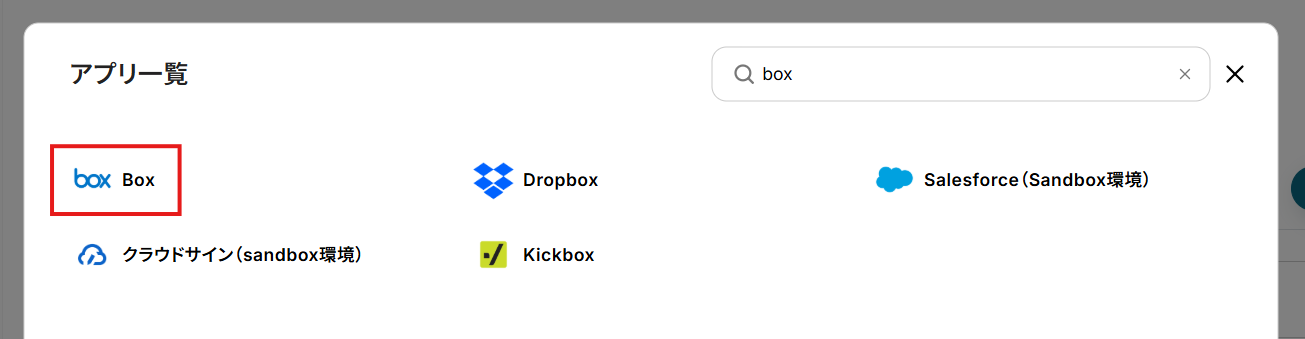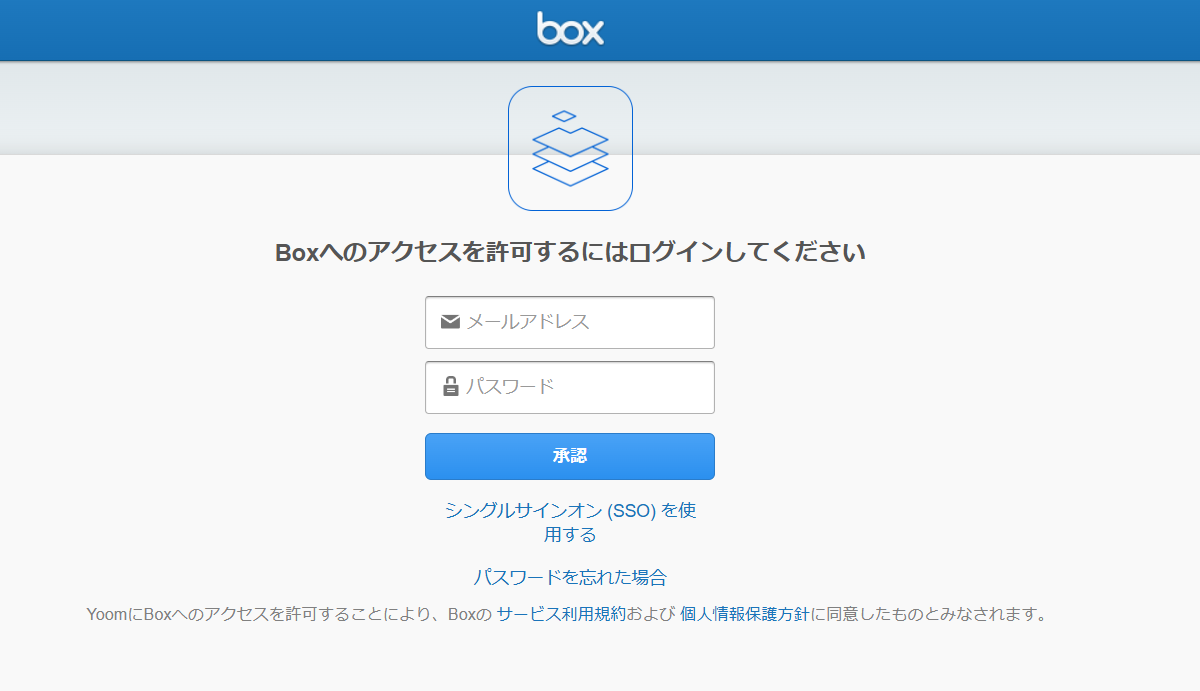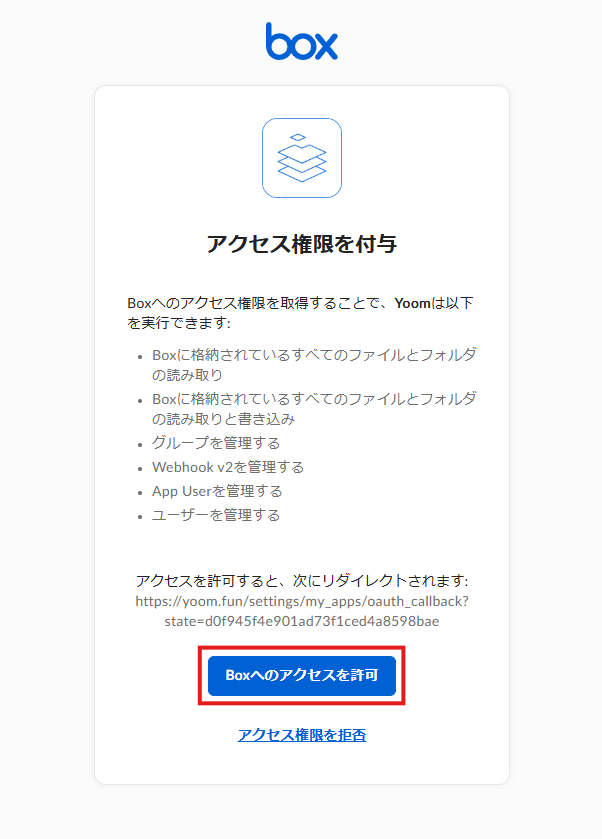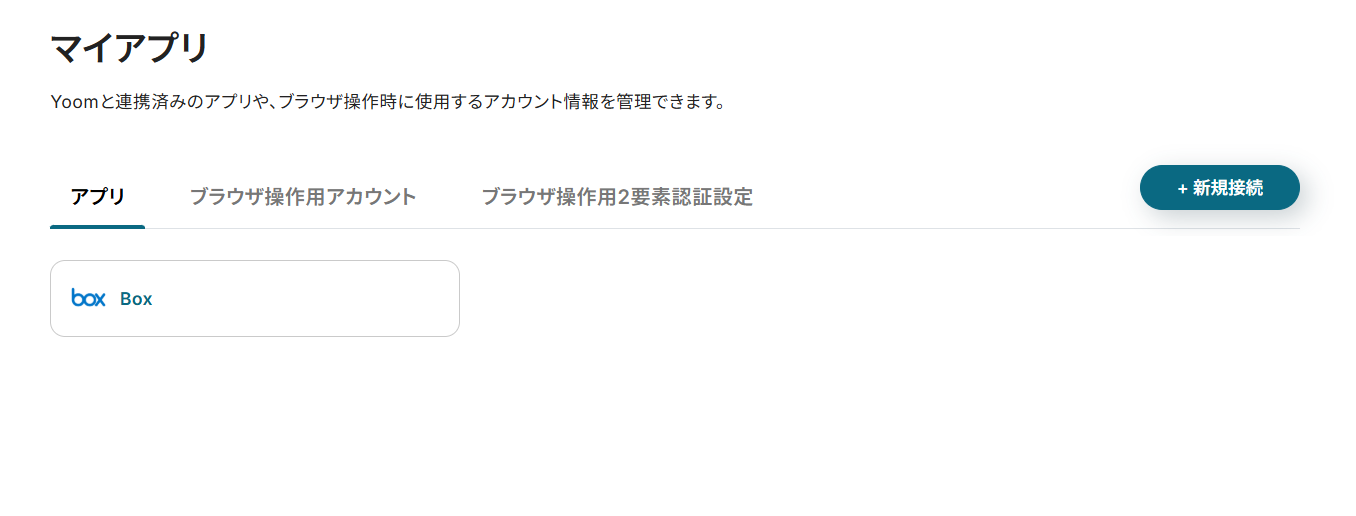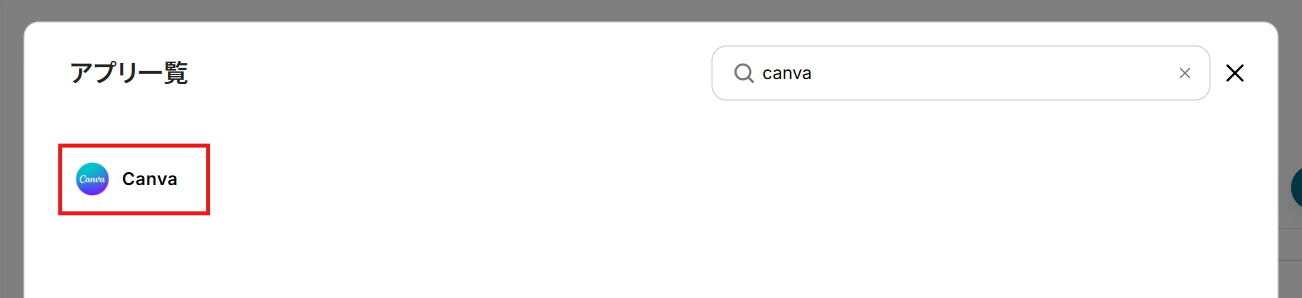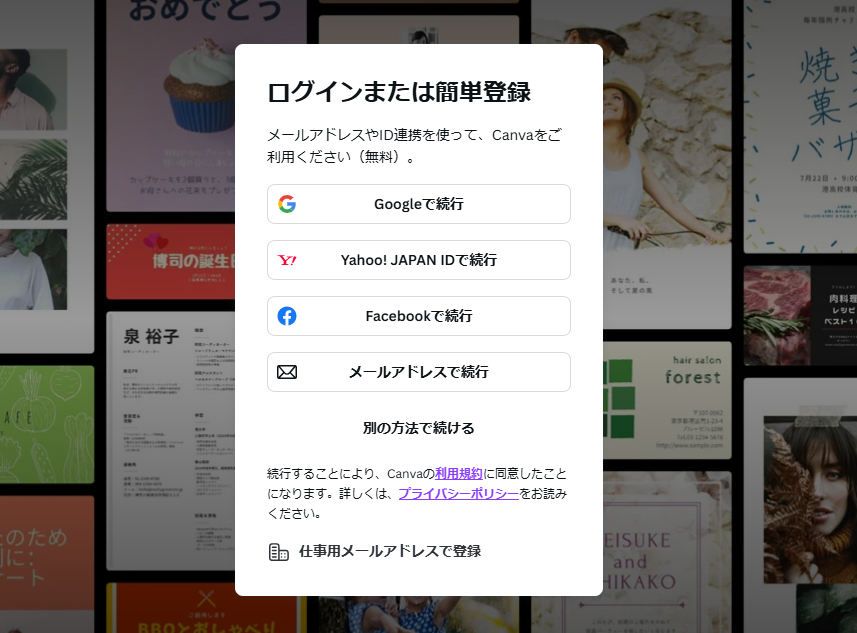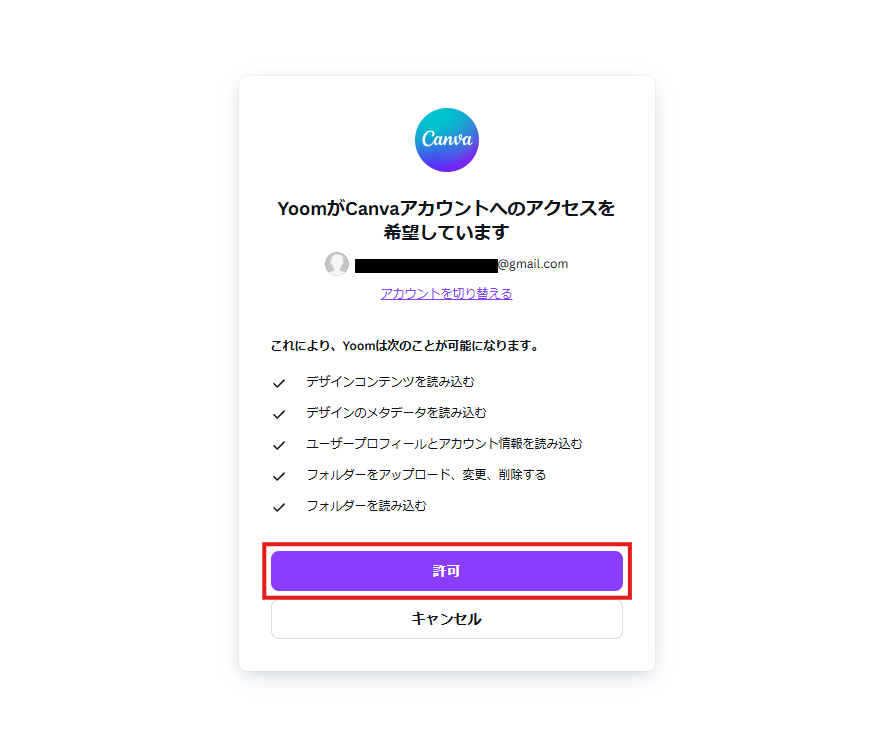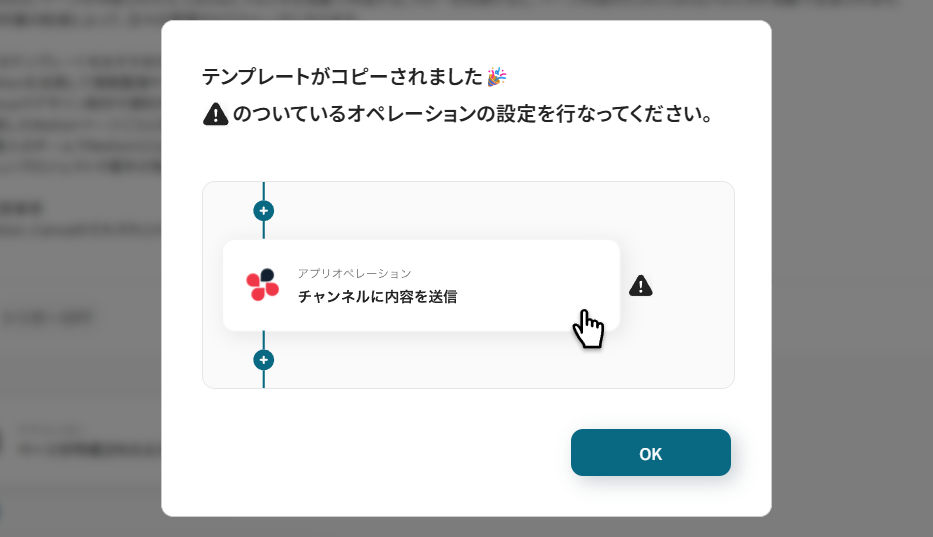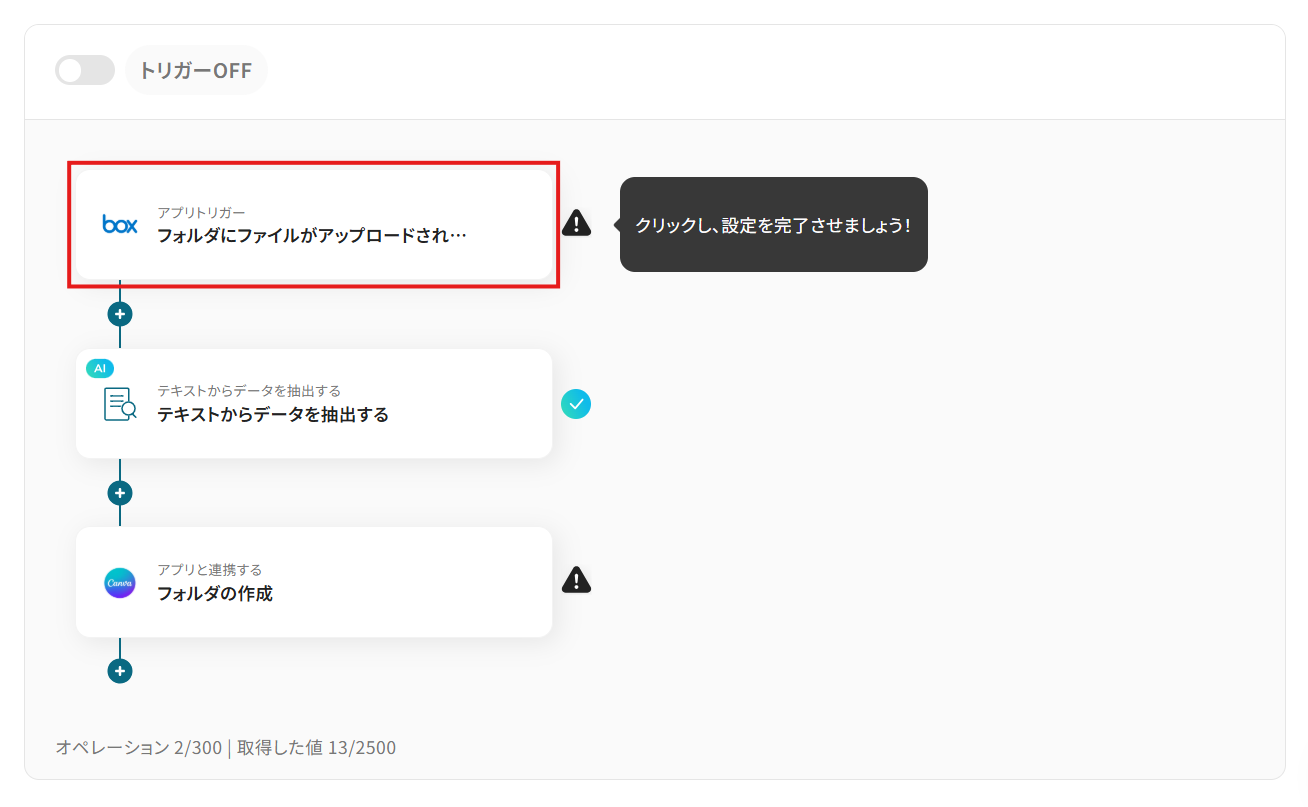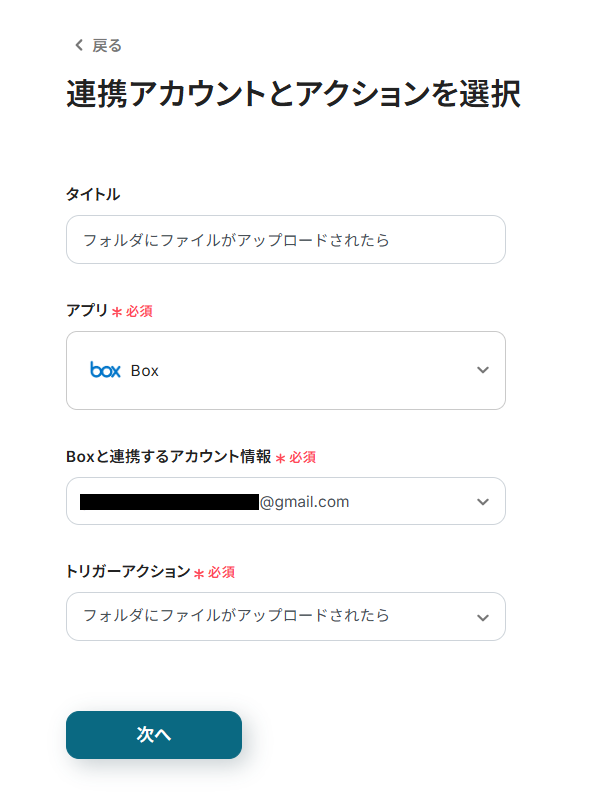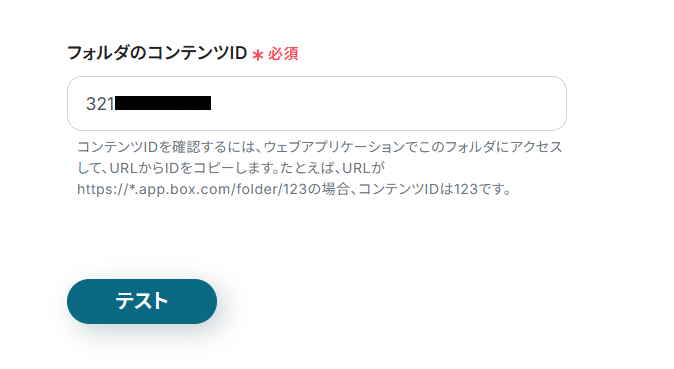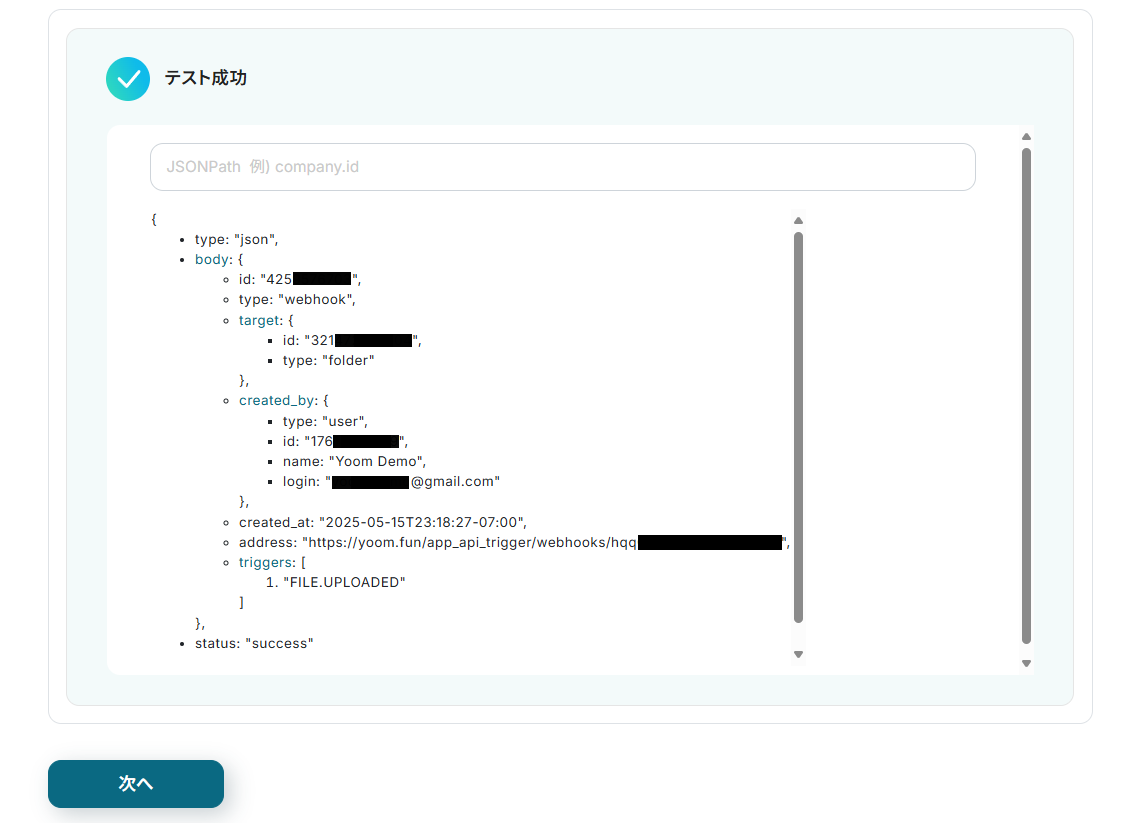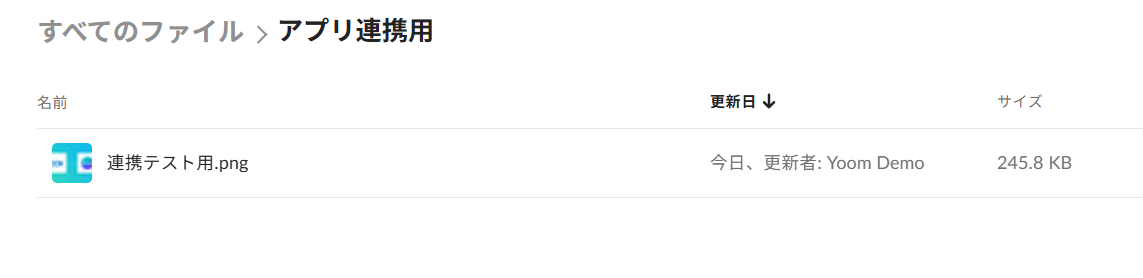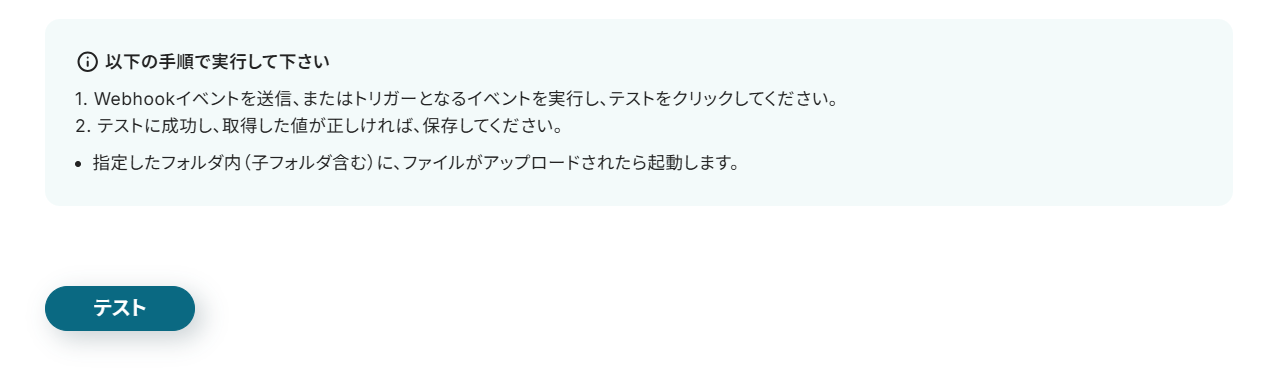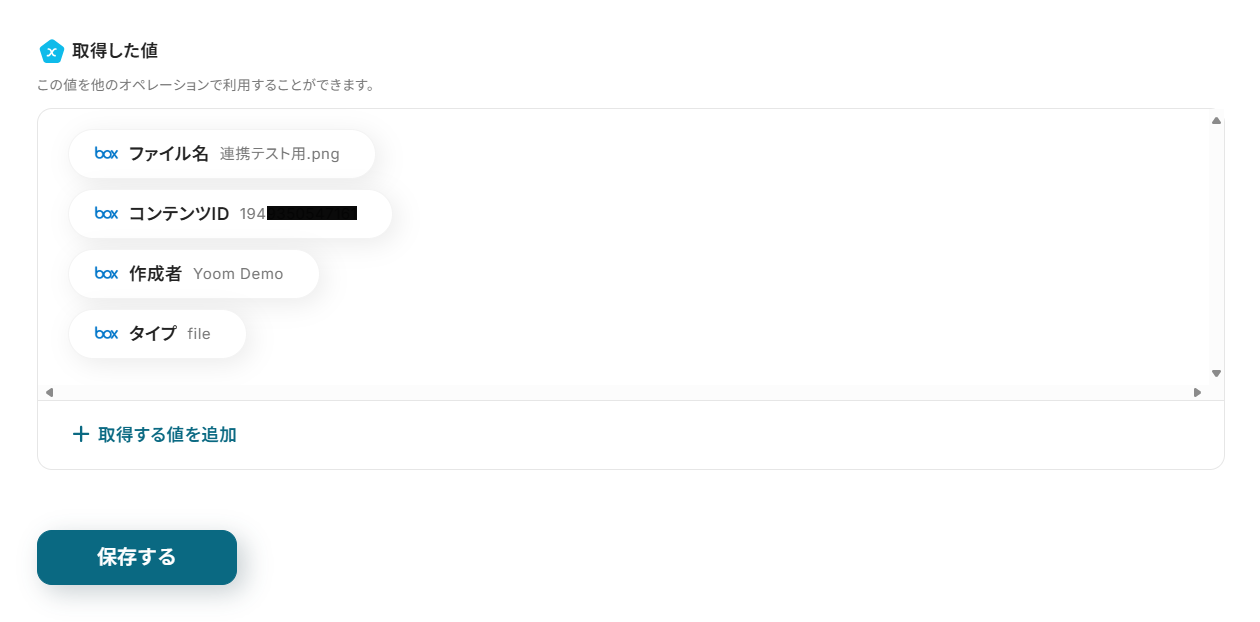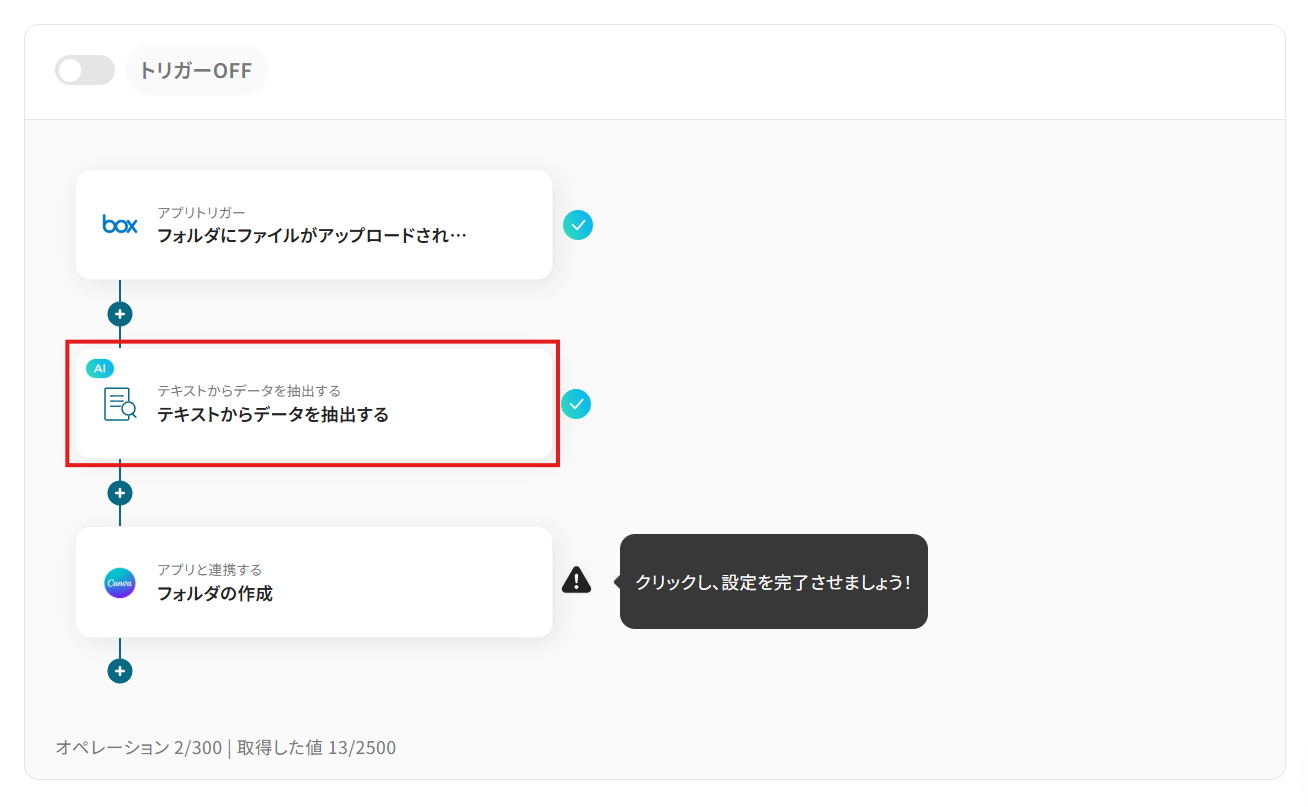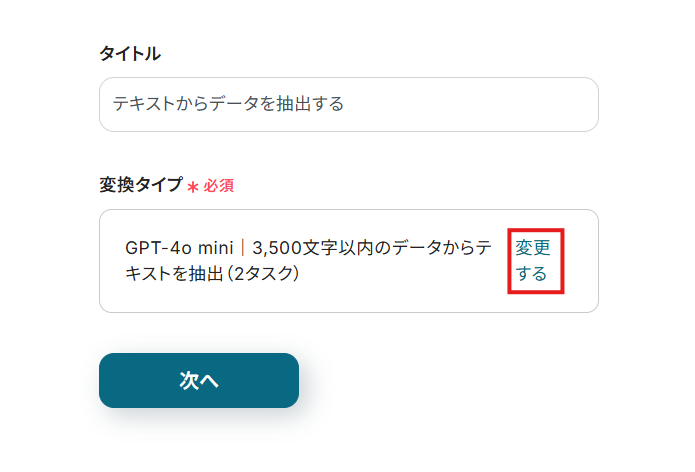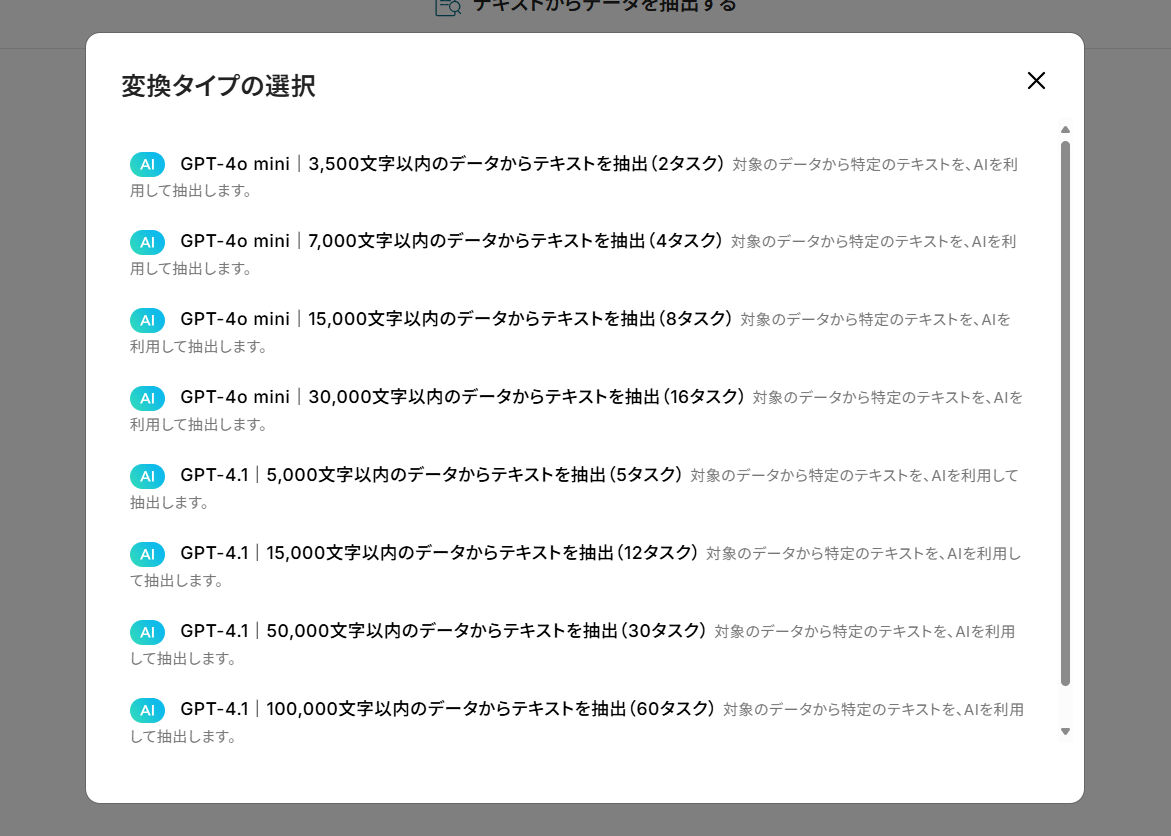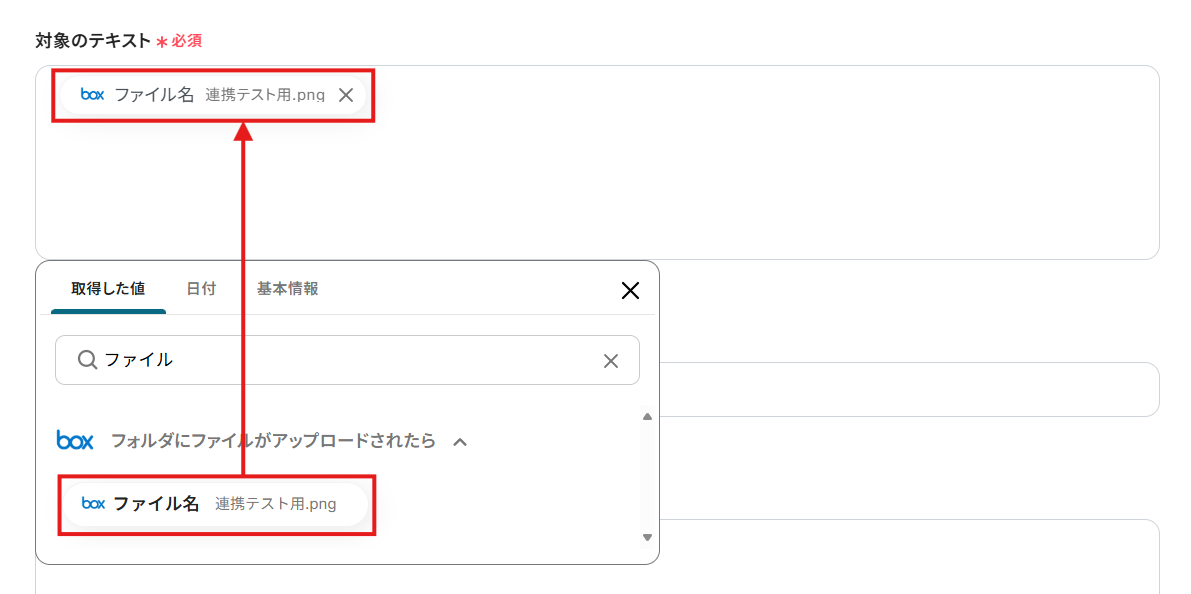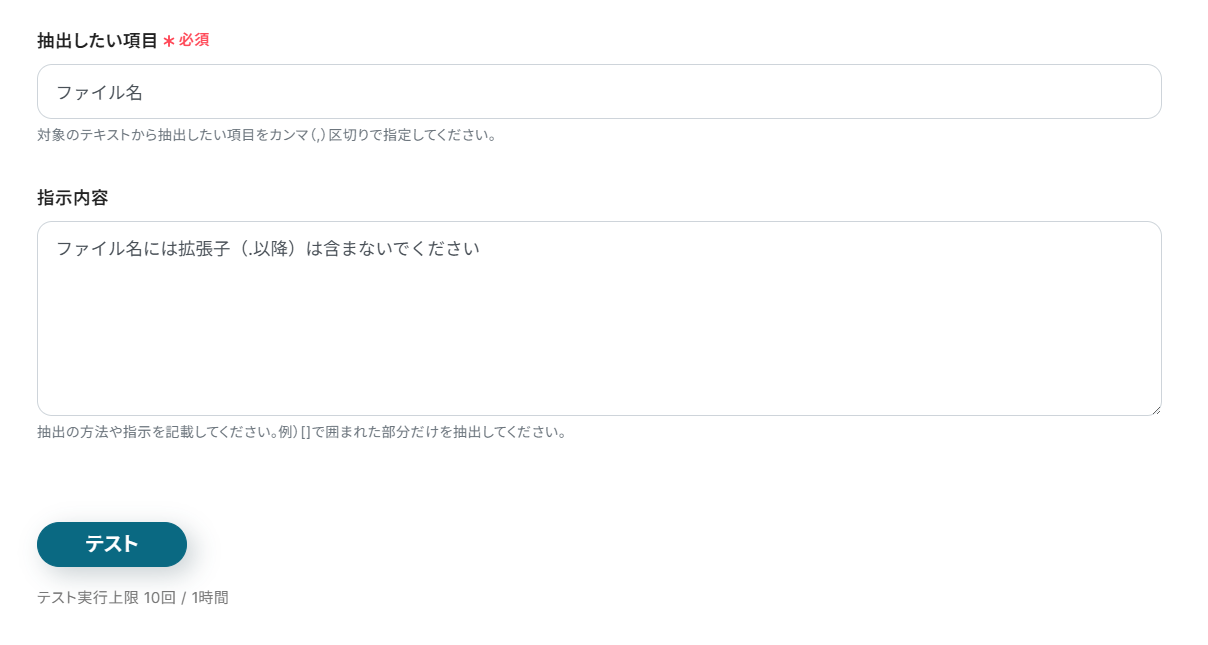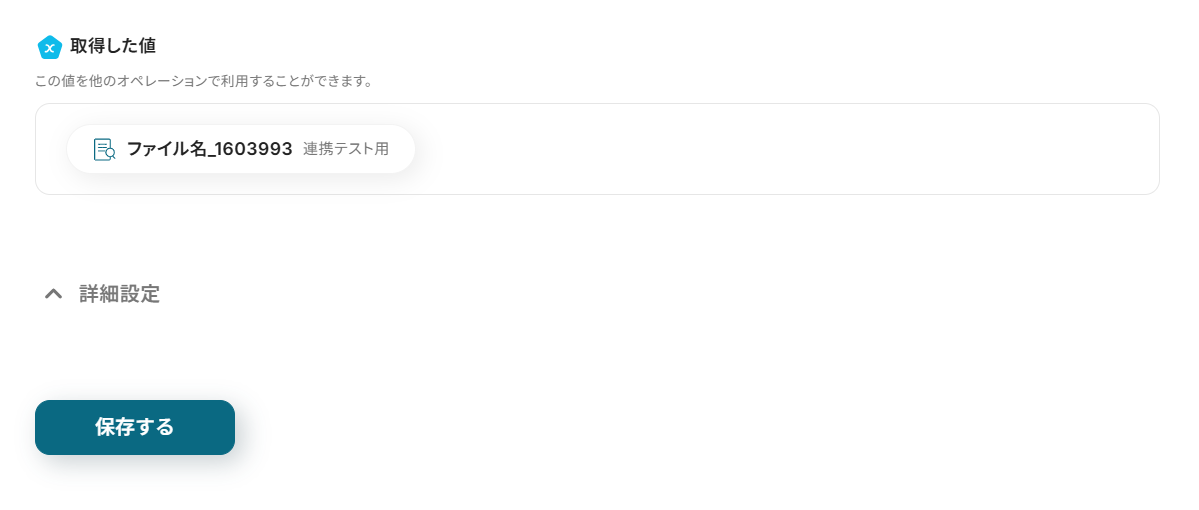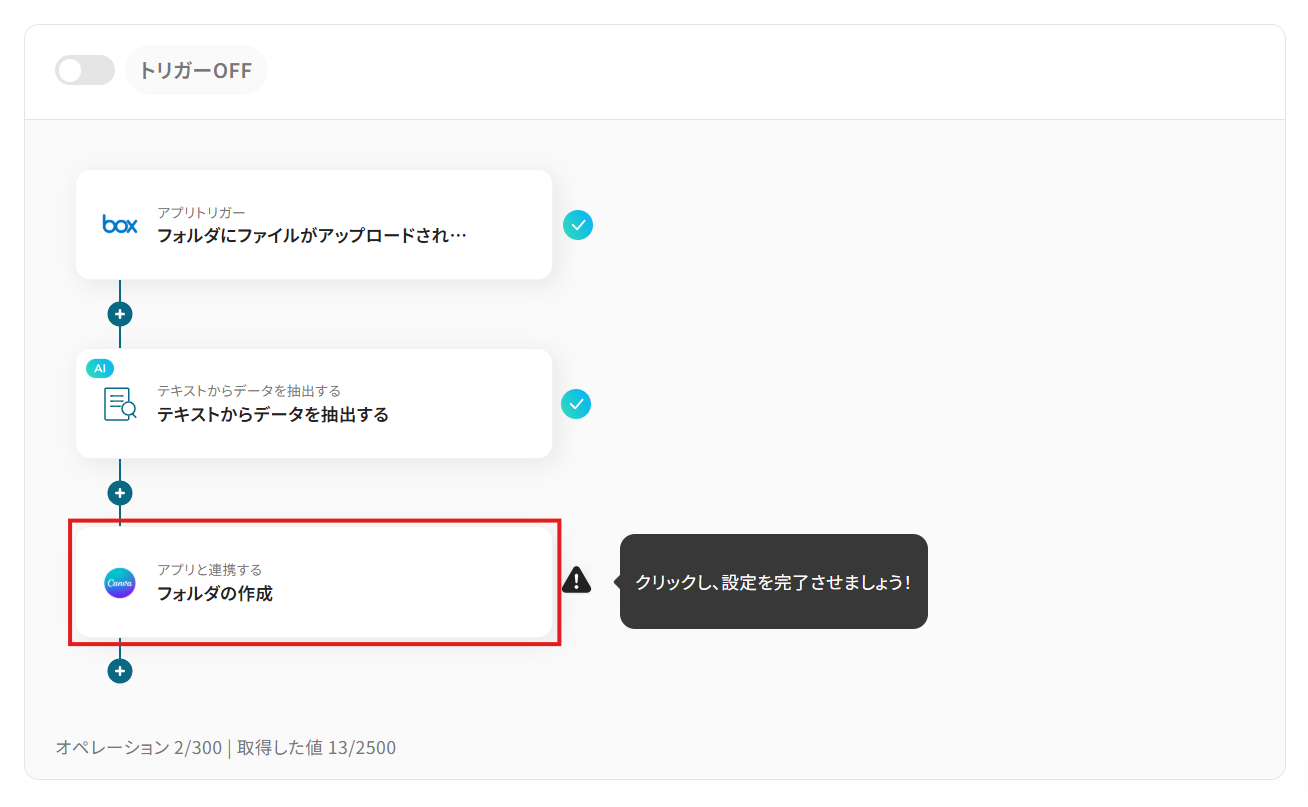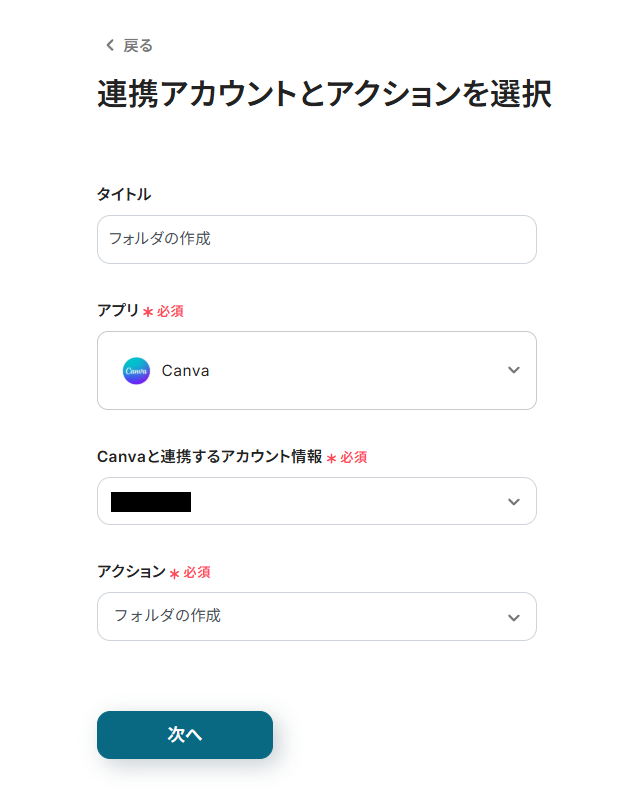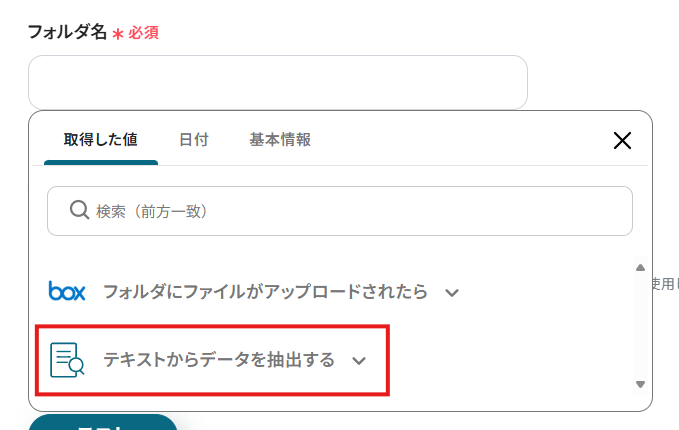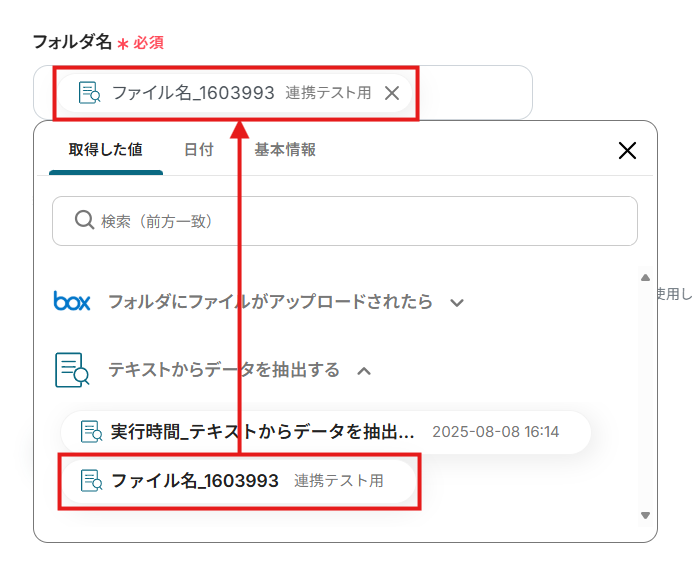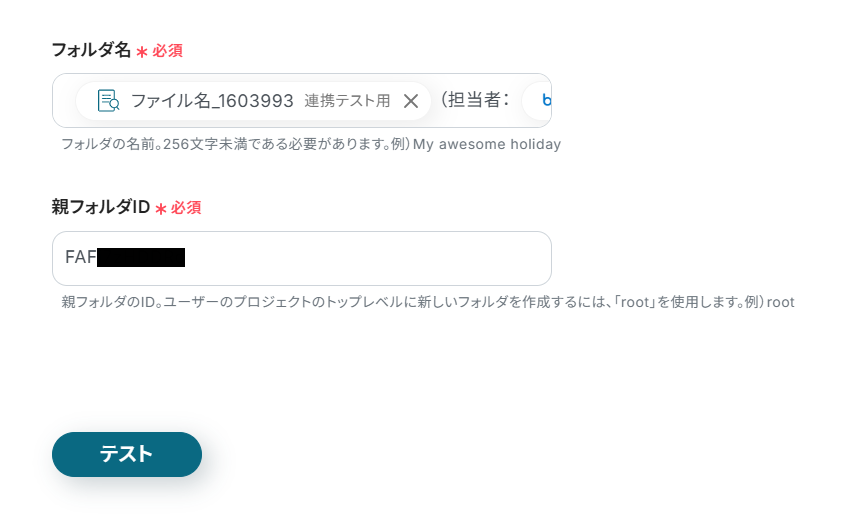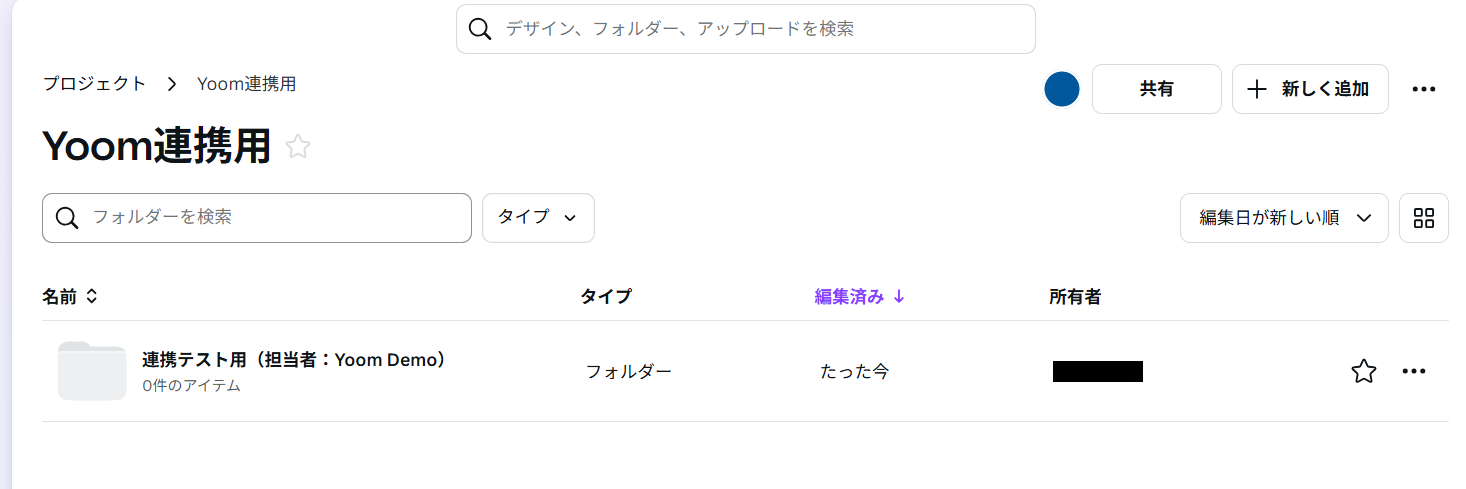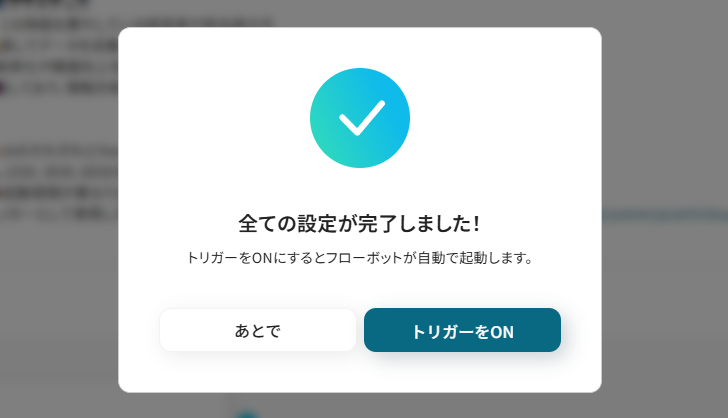Boxにファイルがアップロードされたら、Canvaでフォルダを作成する
試してみる
■概要
Boxにファイルをアップロードするたびに、関連するデザインアセットを管理するためCanvaで手動でフォルダを作成するのは手間がかかります。
また、ファイル名や顧客名に基づいたフォルダ命名規則も、手作業ではミスが発生しがちです。
このワークフローを活用すれば、BoxとCanvaを連携させ、ファイルアップロードをきっかけにCanvaへ自動でフォルダを作成できます。
これにより、手作業による非効率な業務を改善します。
■このテンプレートをおすすめする方
・Boxで管理している素材を基に、Canvaでデザインを作成する機会が多い方
・CanvaとBox間での手作業によるフォルダ作成やファイル管理に手間を感じている方
・チームのデザイン制作プロセスを標準化し、属人化を防ぎたいと考えている方
■注意事項
・Box、CanvaのそれぞれとYoomを連携してください。
・トリガーは5分、10分、15分、30分、60分の間隔で起動間隔を選択できます。
・プランによって最短の起動間隔が異なりますので、ご注意ください。
「Boxへのファイルアップロードと、関連するCanvaのプロジェクトフォルダ作成を同時にやらないといけないのは大変…」
「Boxのファイル名を使ってCanvaのフォルダを整理したいけど、こういう転記作業って時間がかかるし入力ミスも起きがち…」
クラウドストレージとデザインツール間での手作業による情報連携に、このような非効率さやストレスを感じていませんか?
もし、Boxにファイルがアップロードされたタイミングで、その情報を基に必要なフォルダをCanvaに自動で作成する仕組みがあれば、こうした定型業務から解放されるでしょう。
そしてデザイン制作やクリエイティブ戦略の立案といった、より本質的な業務に集中できる貴重な時間を生み出すことができるはずです。
今回ご紹介する自動化の方法は、プログラミングの知識がなくても簡単に設定できるため、これまで自動化に触れたことがない方でもすぐに実践可能です。
ぜひこの機会に導入し、日々の業務をよりスマートにしていきましょう!
とにかく早く試したい方へ
YoomにはBoxとCanvaを連携するためのテンプレートが用意されています。
今すぐ試したい方は、以下のバナーをクリックしてスタートしてみてください!
Boxにファイルがアップロードされたら、Canvaでフォルダを作成する
試してみる
■概要
Boxにファイルをアップロードするたびに、関連するデザインアセットを管理するためCanvaで手動でフォルダを作成するのは手間がかかります。
また、ファイル名や顧客名に基づいたフォルダ命名規則も、手作業ではミスが発生しがちです。
このワークフローを活用すれば、BoxとCanvaを連携させ、ファイルアップロードをきっかけにCanvaへ自動でフォルダを作成できます。
これにより、手作業による非効率な業務を改善します。
■このテンプレートをおすすめする方
・Boxで管理している素材を基に、Canvaでデザインを作成する機会が多い方
・CanvaとBox間での手作業によるフォルダ作成やファイル管理に手間を感じている方
・チームのデザイン制作プロセスを標準化し、属人化を防ぎたいと考えている方
■注意事項
・Box、CanvaのそれぞれとYoomを連携してください。
・トリガーは5分、10分、15分、30分、60分の間隔で起動間隔を選択できます。
・プランによって最短の起動間隔が異なりますので、ご注意ください。
BoxとCanvaを連携してできること
BoxとCanvaのAPIを連携させることで、これまで手作業で行っていた両ツール間の情報共有やファイル管理を自動化できます。
ここでは、具体的な自動化例をいくつかご紹介します。
気になる内容があれば、早速クリックしてBoxとCanvaの連携をお試しください!
Boxにファイルがアップロードされたら、Canvaでフォルダを作成する
Boxの特定フォルダへのファイルアップロードをトリガーに、ファイル名から必要なデータを抽出して、Canvaにデザイン用のフォルダを作成するシンプルなフローです。
この連携によって、フォルダ作成の手間や命名ミスといったヒューマンエラーを排除し、デザイン作業へスムーズに取り掛かれる環境を整えられます。
Boxにファイルがアップロードされたら、Canvaでフォルダを作成する
試してみる
■概要
Boxにファイルをアップロードするたびに、関連するデザインアセットを管理するためCanvaで手動でフォルダを作成するのは手間がかかります。
また、ファイル名や顧客名に基づいたフォルダ命名規則も、手作業ではミスが発生しがちです。
このワークフローを活用すれば、BoxとCanvaを連携させ、ファイルアップロードをきっかけにCanvaへ自動でフォルダを作成できます。
これにより、手作業による非効率な業務を改善します。
■このテンプレートをおすすめする方
・Boxで管理している素材を基に、Canvaでデザインを作成する機会が多い方
・CanvaとBox間での手作業によるフォルダ作成やファイル管理に手間を感じている方
・チームのデザイン制作プロセスを標準化し、属人化を防ぎたいと考えている方
■注意事項
・Box、CanvaのそれぞれとYoomを連携してください。
・トリガーは5分、10分、15分、30分、60分の間隔で起動間隔を選択できます。
・プランによって最短の起動間隔が異なりますので、ご注意ください。
BoxにファイルがアップロードされたらOCRで情報を取得し、Canvaでフォルダを作成する
請求書や契約書といった画像やPDF形式のファイルをBoxで管理している場合、そのファイル内の情報を手動で確認し、Canvaのフォルダ名に反映させる作業は非常に手間がかかりますよね。
この連携では、YoomのOCR機能がファイル内のテキスト情報を自動で読み取り、その情報(例えば取引先名や案件名など)を基にCanvaのフォルダを自動作成するため、正確かつスピーディなファイル整理を実現できます。
BoxにファイルがアップロードされたらOCRで情報を取得し、Canvaでフォルダを作成する
試してみる
■概要
Boxにアップロードされた請求書や契約書などのファイルをもとに、Canvaで関連するデザインアセットを管理するためのフォルダを手作業で作成していませんか。
この作業は単純ですが、件数が増えると見落としや作成ミスの原因にもなりかねません。
このワークフローは、Boxへのファイルアップロードをきっかけに、OCRがファイル内の文字情報を自動で読み取り、その情報を用いてCanva内にフォルダを自動作成するため、手作業による非効率を解消し、スムーズなファイル管理を実現します。
■このテンプレートをおすすめする方
・BoxとCanvaを利用し、デザイン関連のファイル管理を効率化したいと考えている方
・Boxにアップロードした書類情報をもとにCanvaでの作業準備を手動で行っている方
・手作業によるフォルダ作成の漏れや情報入力のミスをなくしたいと考えている方
■注意事項
・Box、CanvaのそれぞれとYoomを連携してください。
・トリガーは5分、10分、15分、30分、60分の間隔で起動間隔を選択できます。
・プランによって最短の起動間隔が異なりますので、ご注意ください。
・OCRまたは音声を文字起こしするAIオペレーションはチームプラン・サクセスプランでのみご利用いただける機能となっております。フリープラン・ミニプランの場合は設定しているフローボットのオペレーションはエラーとなりますので、ご注意ください。
・OCRデータは6,500文字以上のデータや文字が小さい場合などは読み取れない場合があるので、ご注意ください。
・チームプランやサクセスプランなどの有料プランは、2週間の無料トライアルを行うことが可能です。無料トライアル中には制限対象のアプリやAI機能(オペレーション)を使用することができます。
BoxとCanvaの連携フローを作ってみよう
それでは実際に、BoxとCanvaを連携させたフローの作成方法を解説していきます!
Yoomを使用してノーコードで設定をしていくので、まだYoomのアカウントをお持ちでない場合は、こちらの登録フォームからアカウントを発行しておきましょう。
[Yoomとは]
フローの作成方法
この記事では、先程ご紹介した「Boxにファイルがアップロードされたら、Canvaでフォルダを作成する」フローを作成します。
作成の流れは大きく分けて以下の通りです。
- BoxとCanvaのマイアプリ連携
- テンプレートのコピー
- Boxのトリガー設定と各アクション(データ抽出・フォルダ作成)の設定
- フロー稼働の準備
Boxにファイルがアップロードされたら、Canvaでフォルダを作成する
試してみる
■概要
Boxにファイルをアップロードするたびに、関連するデザインアセットを管理するためCanvaで手動でフォルダを作成するのは手間がかかります。
また、ファイル名や顧客名に基づいたフォルダ命名規則も、手作業ではミスが発生しがちです。
このワークフローを活用すれば、BoxとCanvaを連携させ、ファイルアップロードをきっかけにCanvaへ自動でフォルダを作成できます。
これにより、手作業による非効率な業務を改善します。
■このテンプレートをおすすめする方
・Boxで管理している素材を基に、Canvaでデザインを作成する機会が多い方
・CanvaとBox間での手作業によるフォルダ作成やファイル管理に手間を感じている方
・チームのデザイン制作プロセスを標準化し、属人化を防ぎたいと考えている方
■注意事項
・Box、CanvaのそれぞれとYoomを連携してください。
・トリガーは5分、10分、15分、30分、60分の間隔で起動間隔を選択できます。
・プランによって最短の起動間隔が異なりますので、ご注意ください。
ステップ1:BoxとCanvaのマイアプリ連携
ここでは、Yoomとそれぞれのアプリを連携して、操作が行えるようにしていきます。
まずは基本的な設定方法を解説しているナビをご覧ください!
それではここから今回のフローで使用するアプリのマイアプリ登録方法を解説します!
① Boxのマイアプリ登録
- Yoomにログイン後、ワークスペースのサイドバーから「マイアプリ」を選択。
- マイアプリ画面の右側にある「+新規接続」をクリック。
- アプリ一覧画面が表示されたら、右上の検索バーでアプリ名(ここではBox)を検索して選択します。
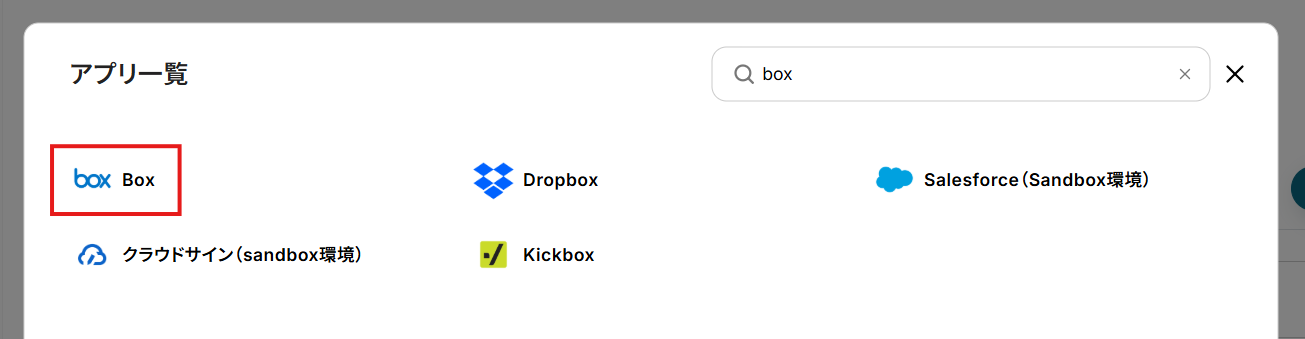
- 連携させるアカウントでログイン。
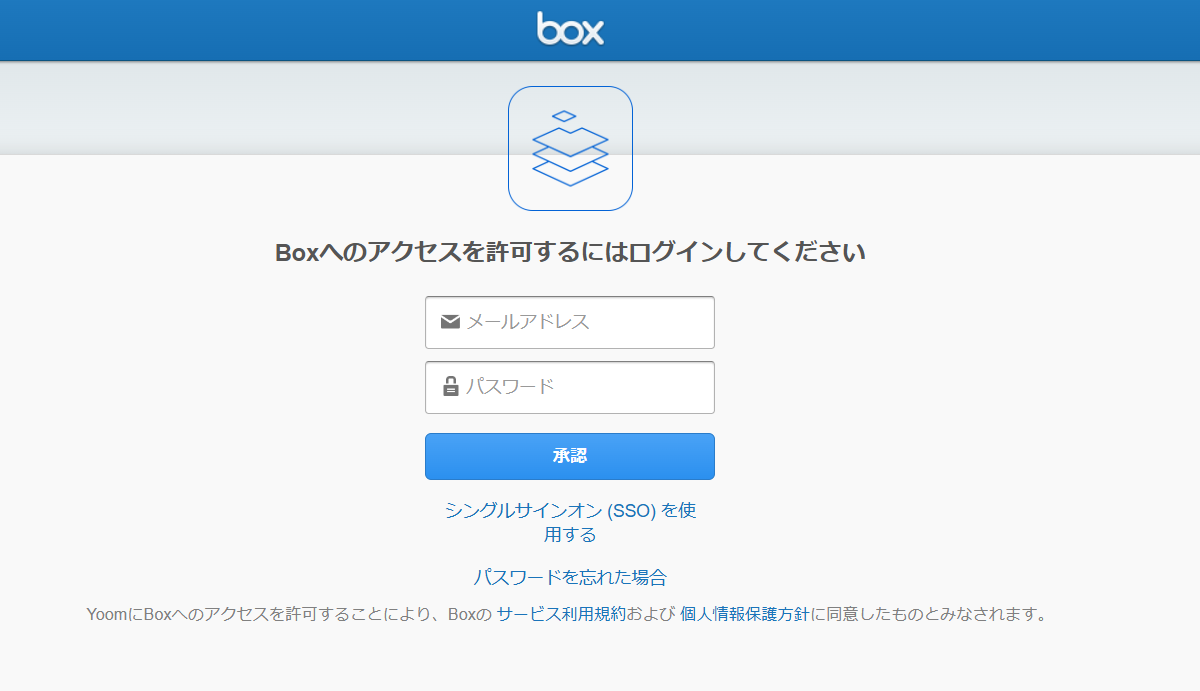
- YoomからBoxへのアクセス権限を確認し、「Boxへのアクセスを許可」をクリック。
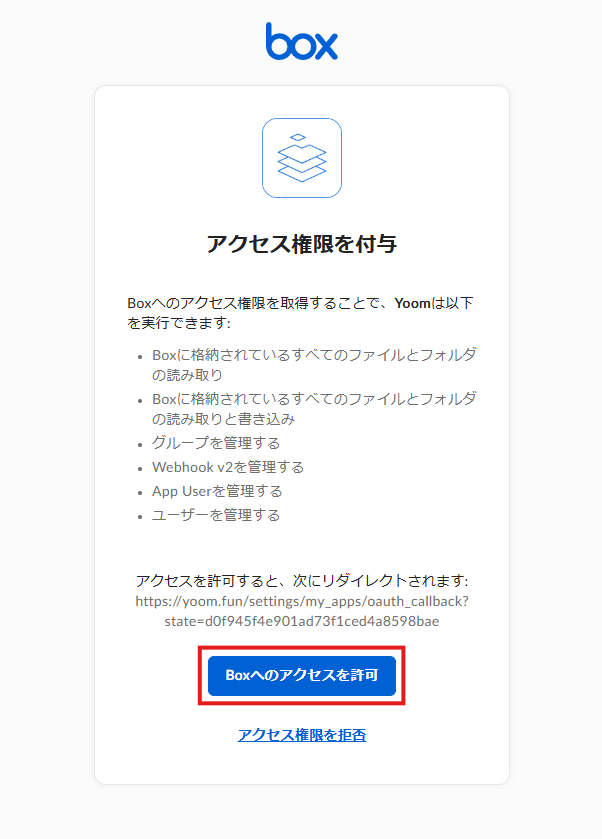
- アカウント連携が完了し、マイアプリ画面に戻ります。
Boxが追加されていることを確認してください。
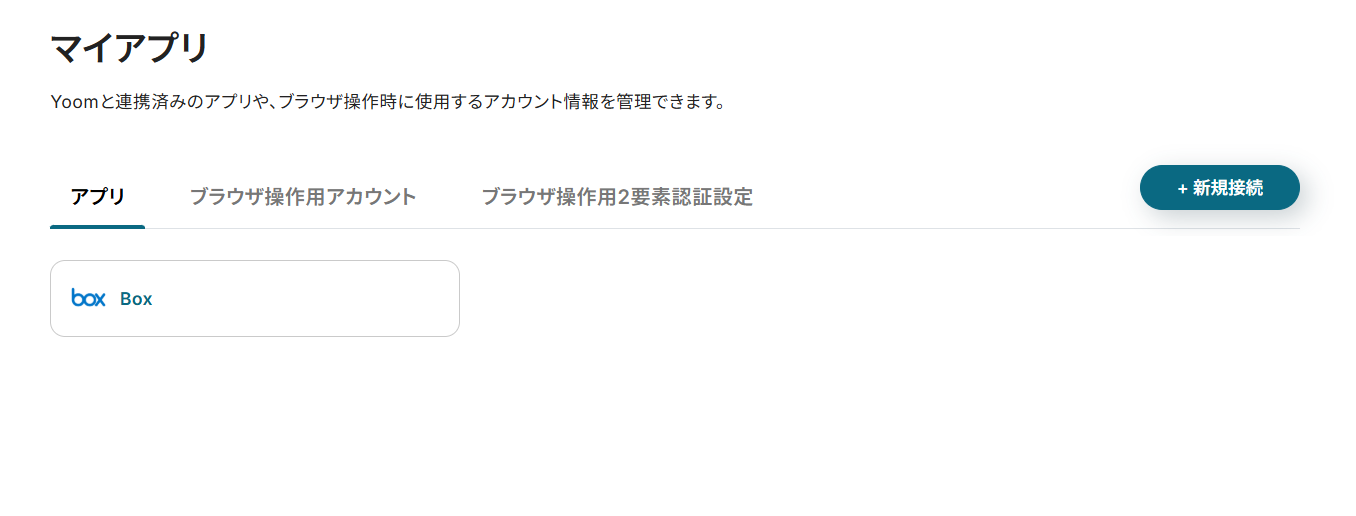
② Canvaのマイアプリ登録
- アプリ一覧画面でCanvaを検索して選択。
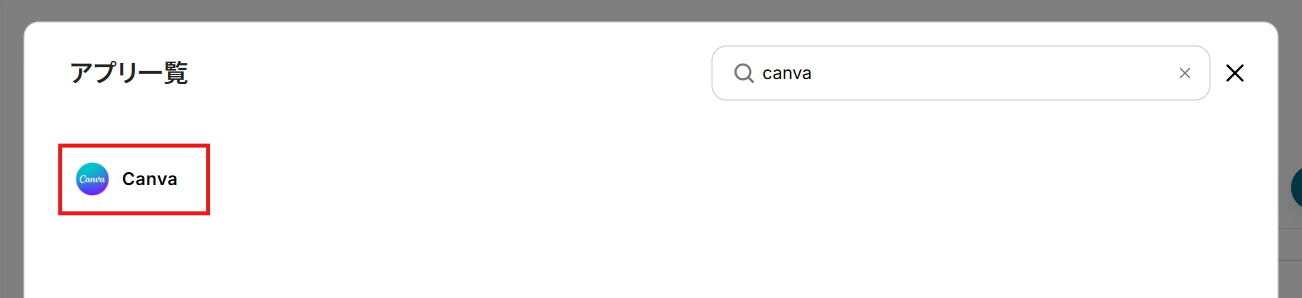
- Canvaのログイン画面が表示されます。
連携させるアカウントでログイン。
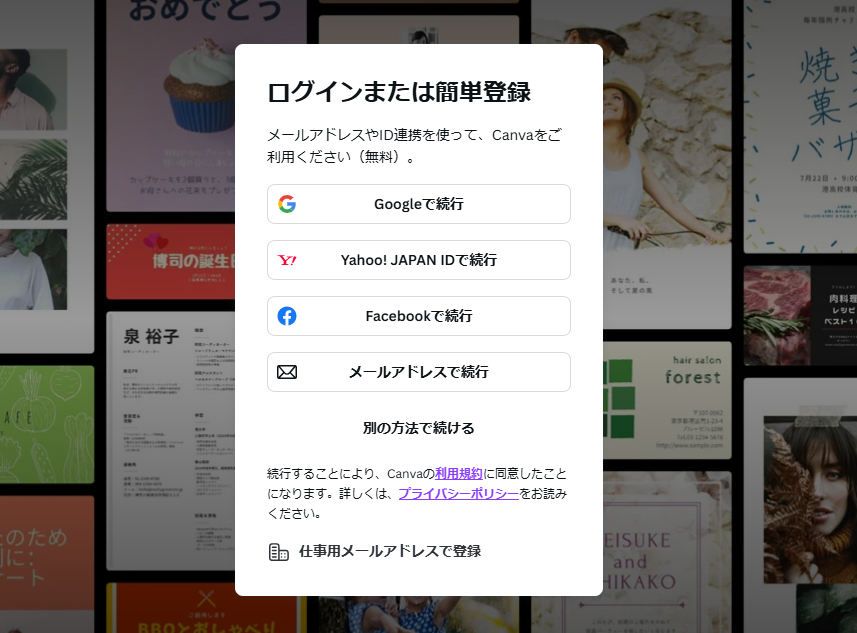
- アクセス権限の内容を確認し、「許可」をクリック。
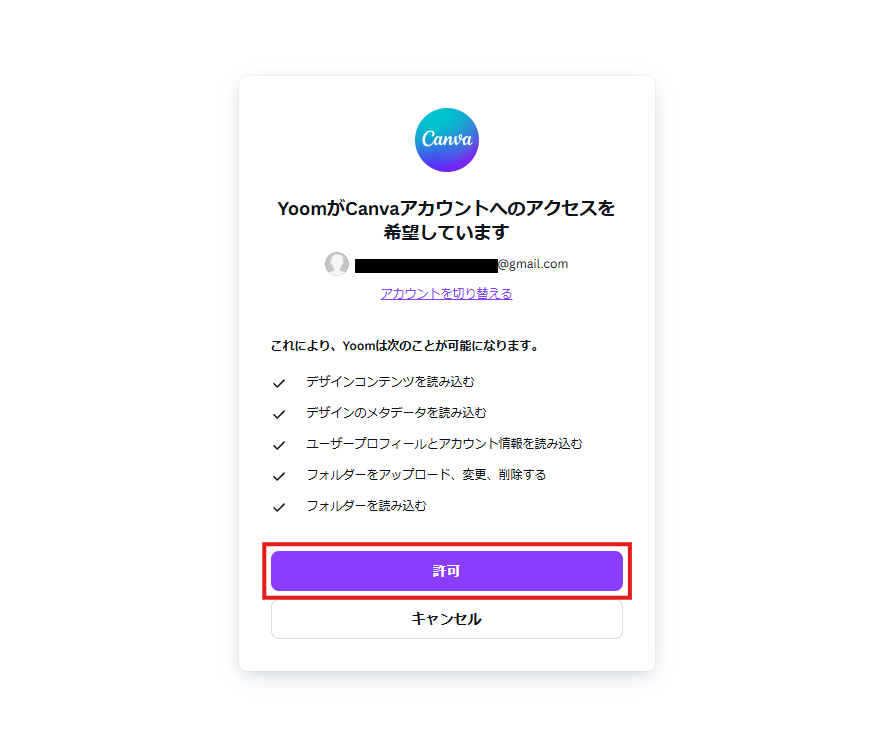
- マイアプリ画面に戻ります。
Canvaも追加されていれば、このフローで使用するアプリのマイアプリ登録は完了です。
ステップ2:テンプレートのコピー
Yoomのフローボットテンプレートから使用するテンプレートを選び、「このテンプレートを試す」をクリックすると、テンプレートがコピーされます。
ここでは、冒頭でご紹介したテンプレートを使用するため、以下のバナーの「試してみる」をクリックしてください。
Boxにファイルがアップロードされたら、Canvaでフォルダを作成する
試してみる
■概要
Boxにファイルをアップロードするたびに、関連するデザインアセットを管理するためCanvaで手動でフォルダを作成するのは手間がかかります。
また、ファイル名や顧客名に基づいたフォルダ命名規則も、手作業ではミスが発生しがちです。
このワークフローを活用すれば、BoxとCanvaを連携させ、ファイルアップロードをきっかけにCanvaへ自動でフォルダを作成できます。
これにより、手作業による非効率な業務を改善します。
■このテンプレートをおすすめする方
・Boxで管理している素材を基に、Canvaでデザインを作成する機会が多い方
・CanvaとBox間での手作業によるフォルダ作成やファイル管理に手間を感じている方
・チームのデザイン制作プロセスを標準化し、属人化を防ぎたいと考えている方
■注意事項
・Box、CanvaのそれぞれとYoomを連携してください。
・トリガーは5分、10分、15分、30分、60分の間隔で起動間隔を選択できます。
・プランによって最短の起動間隔が異なりますので、ご注意ください。
そうすると、Yoomのワークスペースにテンプレートがコピーされ、自動化フローの設定画面(フローボット)が開きます。
「OK」をクリックして、フローの設定に進みましょう。
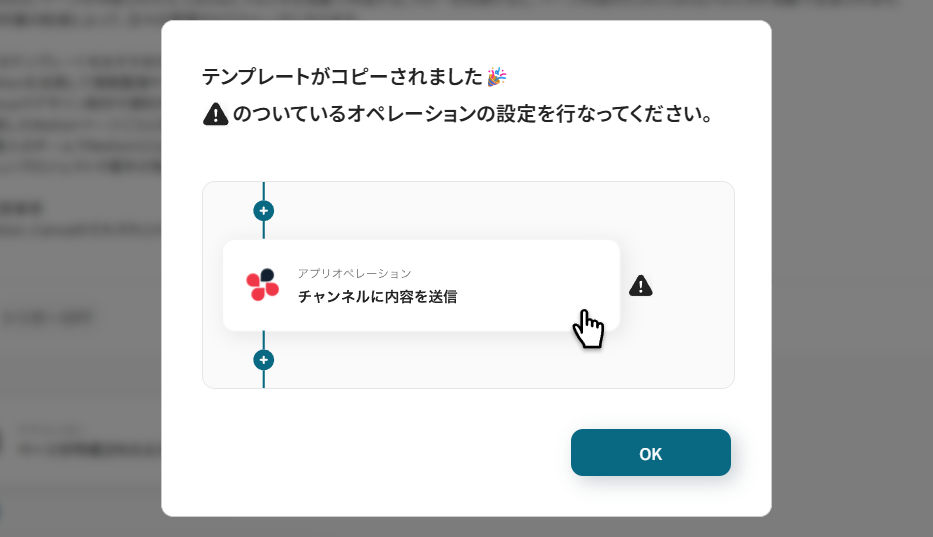
※ 以降、コピーしたフローボットには、プロジェクト一覧の「マイプロジェクト」からアクセスできます。
ステップ3:トリガーとなるフォルダの設定
先ずは、フローの起点となるトリガーアクションを設定していきます。
- Boxの「フォルダにファイルがアップロードされたら」をクリック。
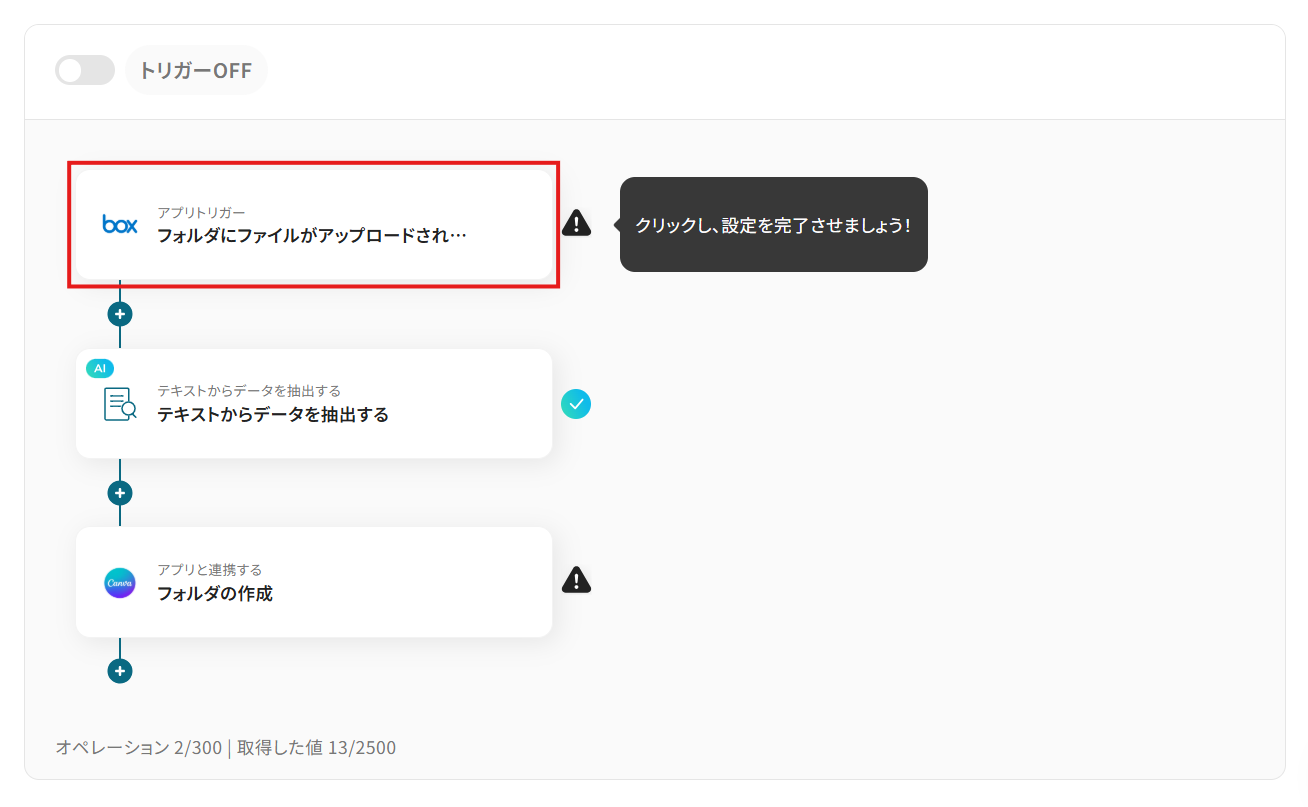
- 「タイトル」は任意の名称に変更できます。
アクションの内容が分かりやすいタイトルにするとよいでしょう。
- 連携アカウントにはマイアプリ登録で連携したアカウントが設定されています。
複数のアカウントと連携している場合には、このフローで用いるアカウントをプルダウンから選択してください。
- アクションを確認して、「次へ」をクリック。
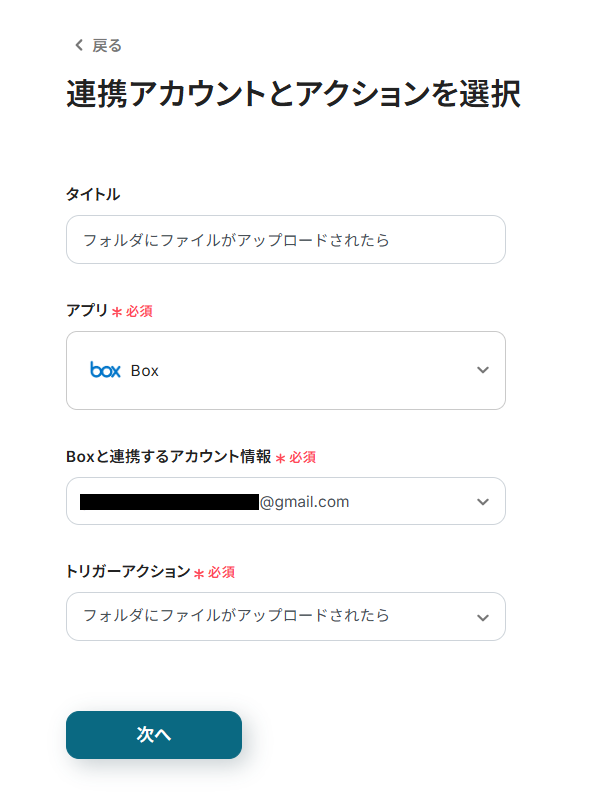
- 対象フォルダに、ファイルアップロードを通知するためのWebhookを作成します。
「フォルダのコンテンツID」にファイルを検知したいフォルダのコンテンツIDを設定。
コンテンツIDはBoxの対象フォルダURL(folder/コンテンツID/)で確認できます。
- 「テスト」をクリック。
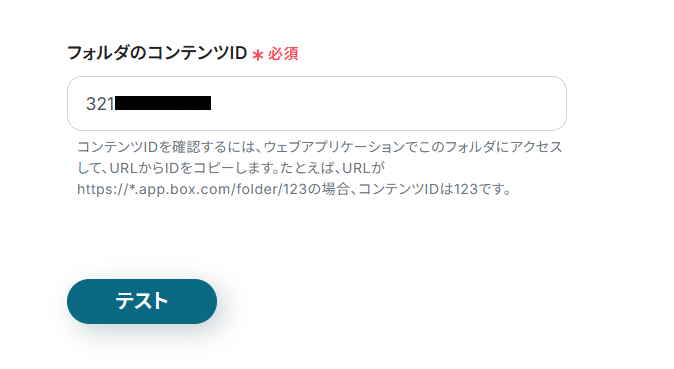
- テストに成功すると、指定したフォルダにWebhookが作成されます。
※ 既にWebhookが作成されている場合はテストに失敗します。
- 「次へ」をクリック。
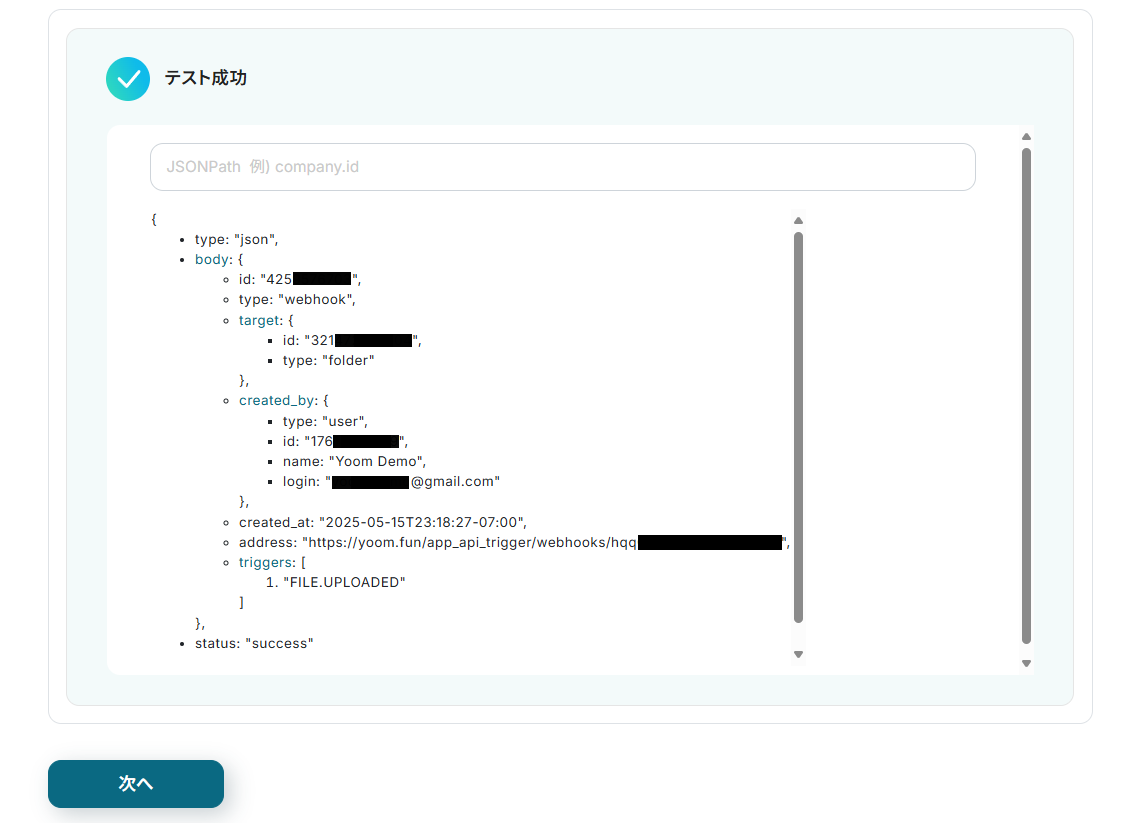
- Boxの指定したフォルダに、テスト用のファイルをアップロードしてください。
※ テスト用ファイルの例
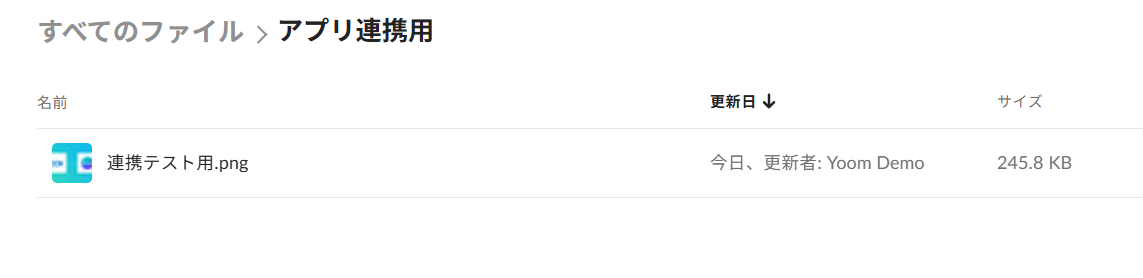
- 「テスト」をクリック。
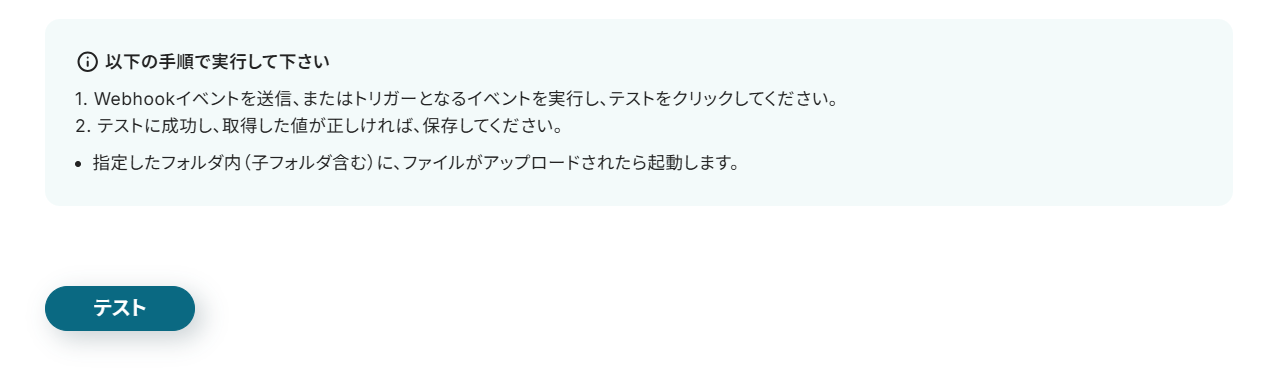
- テストに成功すると以下の画像のように「取得した値=アウトプット」にファイルの情報が追加されます。
【Tips】
アウトプットは各アクションで取得でき、取得したアウトプットはそれ以降のアクションで活用可能です。つまり、各アクションで取得したアウトプットをCanvaに自動登録可能となります!詳しい説明はヘルプページをご覧ください。
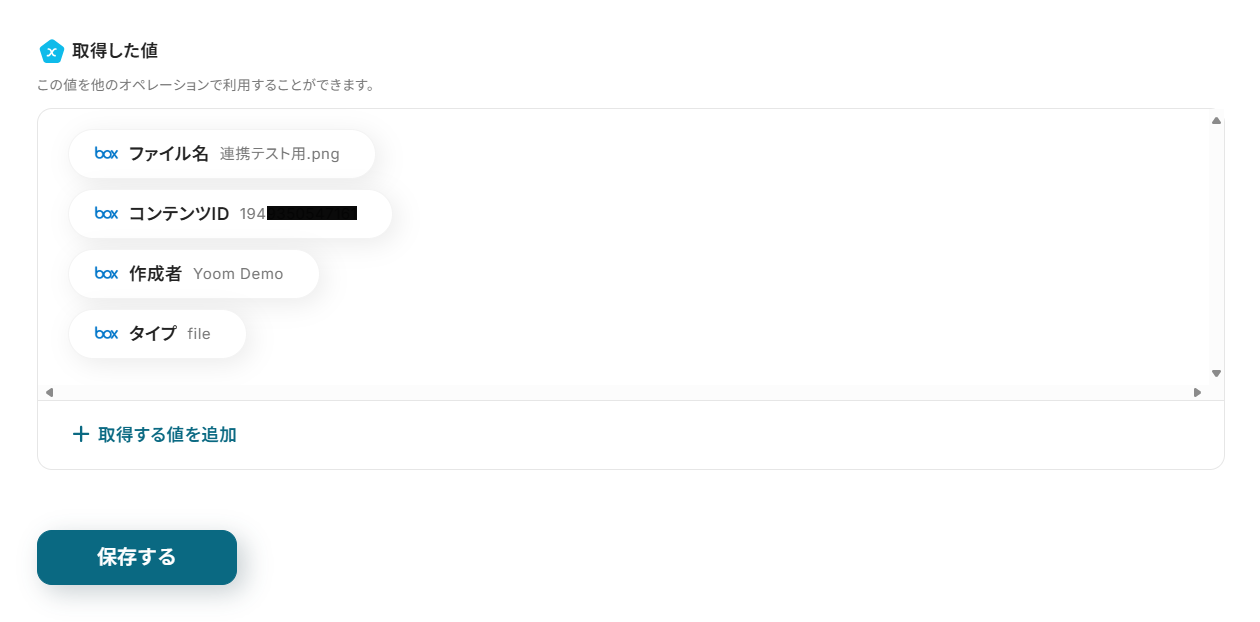
- テスト用にアップロードしたファイルが取得されていることを確認し、「保存する」をクリック。
トリガーアクションの設定が完了し、フロー画面に戻ります。
ステップ4:データの抽出
次に、取得したファイル情報から、Canvaのフォルダ作成に使用するデータを抽出していきます。
- AIオペレーションの「テキストからデータを抽出する」をクリック。
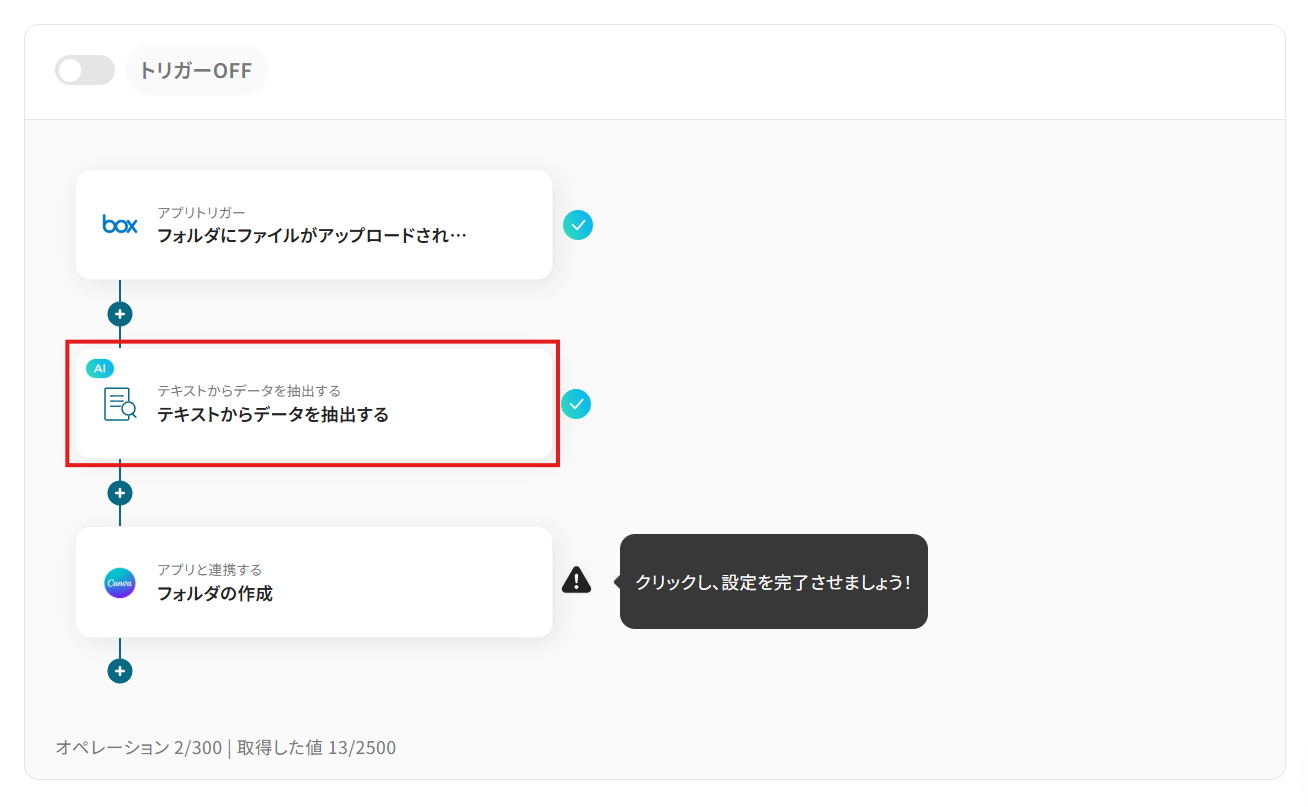
- 適宜「タイトル」を変更。
- 目的に応じて「変換タイプ」を選択。
データを抽出するテキストの文字数によって消費するタスク数が変わります。
長文テキストからデータを抽出する場合には「変更する」をクリックし、任意の変換タイプを選択してください。
※ このフローではファイル名からの抽出になるため、最小の3,500文字で問題ありません。
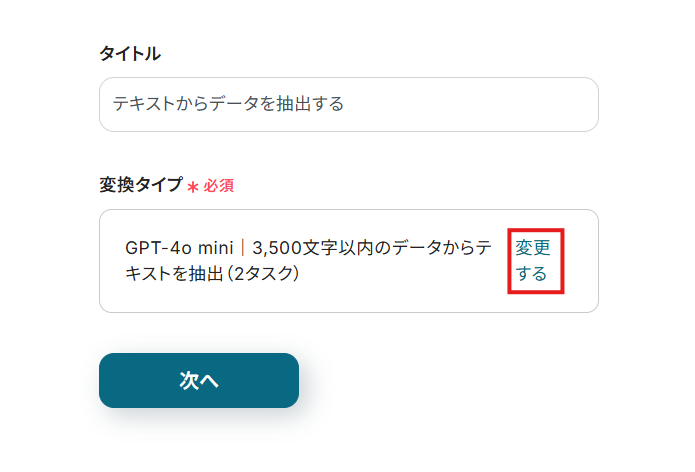
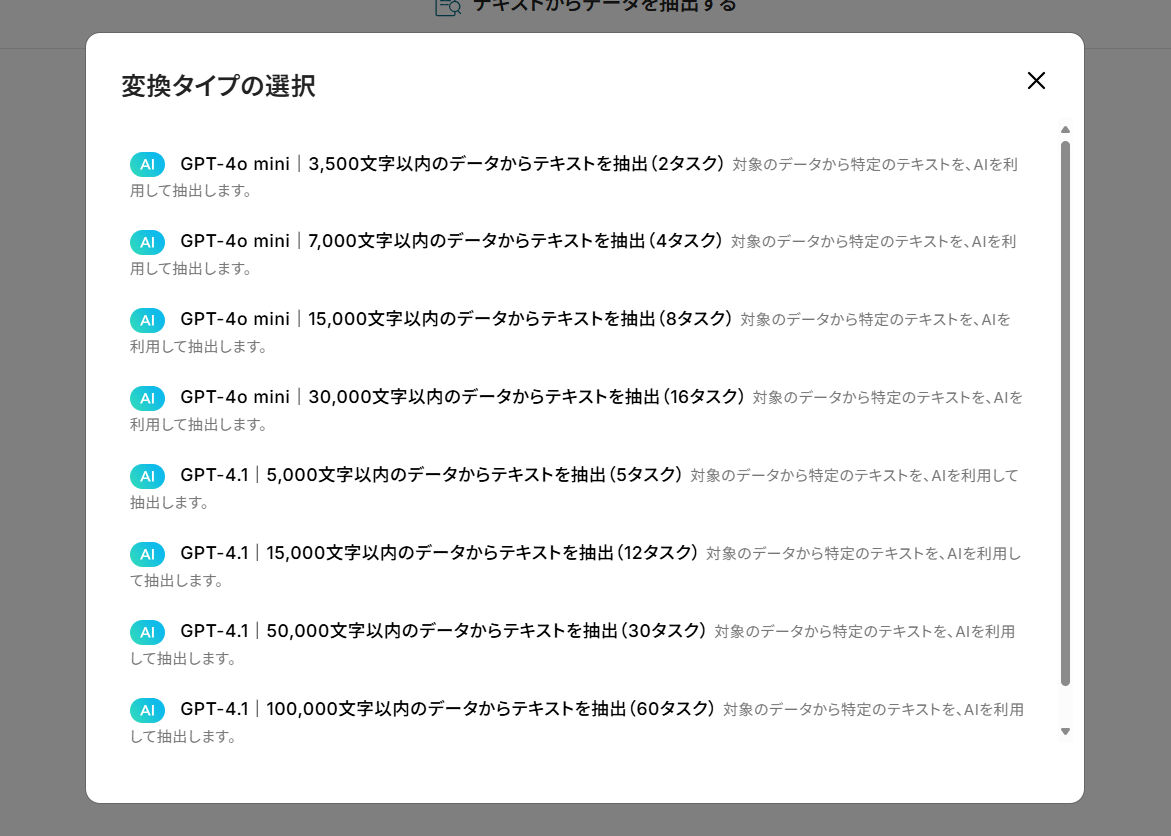
- 「次へ」をクリック。
- 「対象のテキスト」にはデフォルトで、Boxから取得したファイル名が設定されています。
消してしまった場合には、入力欄クリック時に表示されるトリガーアクションメニューから「ファイル名」を選択してください。
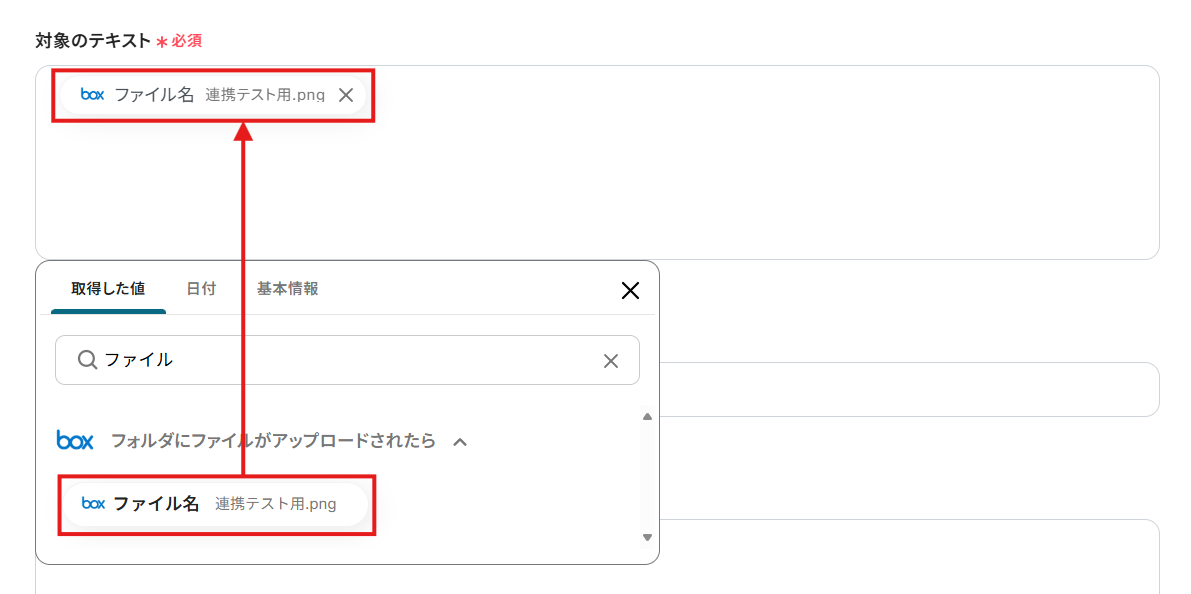
- 「抽出したい項目」に、フォルダ作成で用いる項目を設定。
今回の場合はファイル名から拡張子を取り除きたいため、次の「指示内容」と合わせて下図のような抽出指示を出しています。
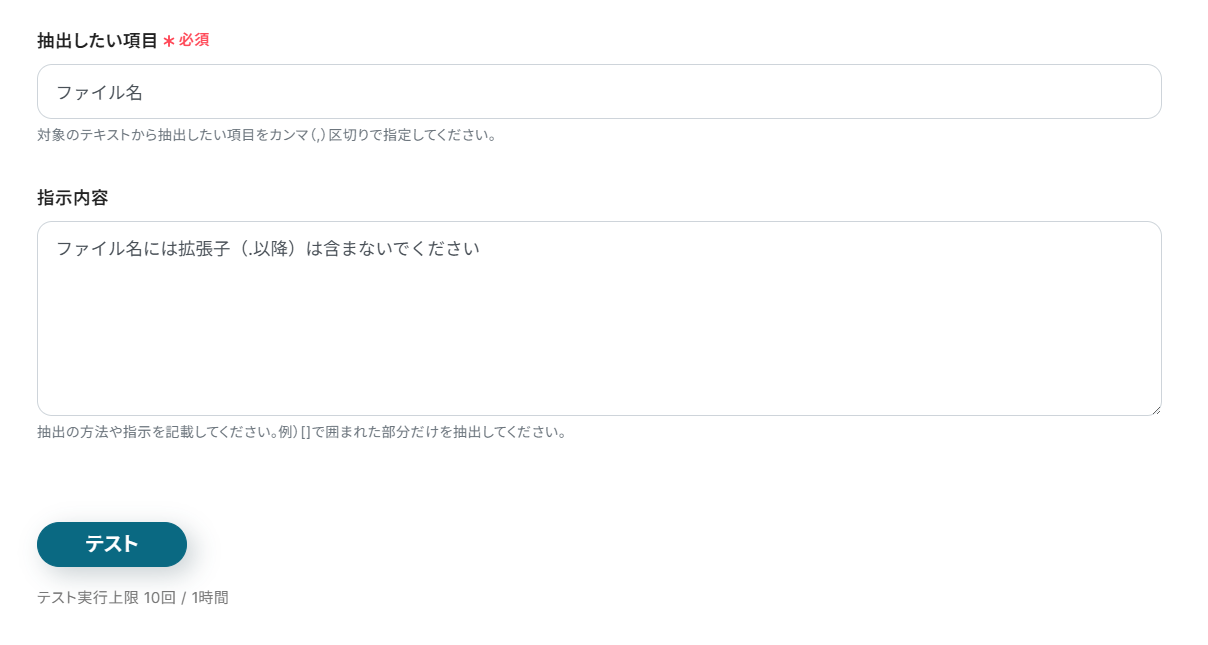
- 設定を終えたら、「テスト」をクリック
- テストに成功すると、「抽出したい項目」に設定した項目が対象のテキストから抽出され、「取得した値」に追加されます。
※ 期待する値が抽出されていない場合には、「抽出したい項目」の名称や「指示内容」を変更して再度お試しください。
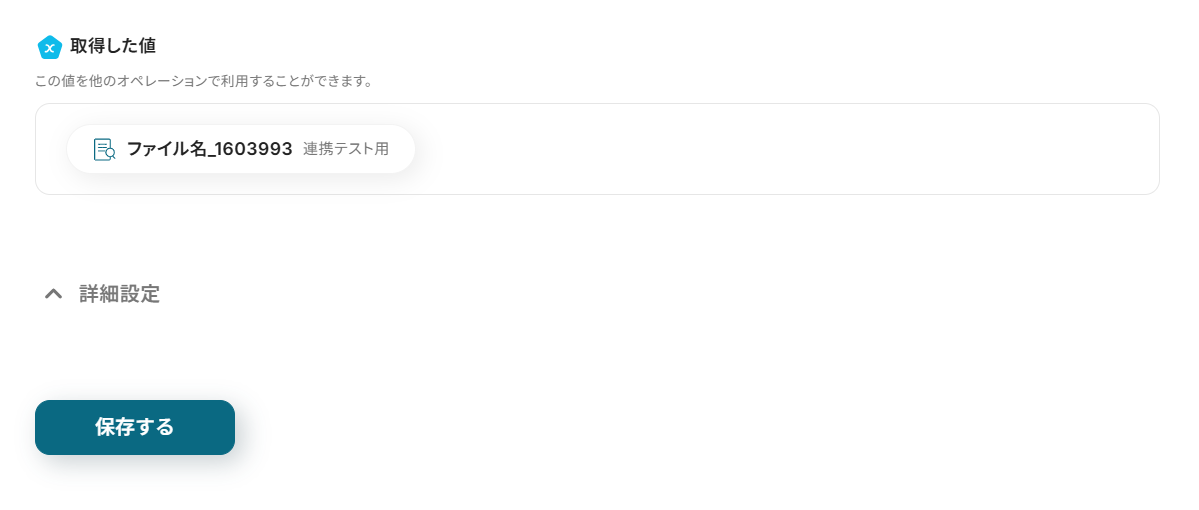
- 「保存する」をクリック。
ステップ5:フォルダの作成
それでは、アップロードされたファイルに対応するフォルダをCanvaに作成しましょう。
- Canvaの「フォルダの作成」をクリック。
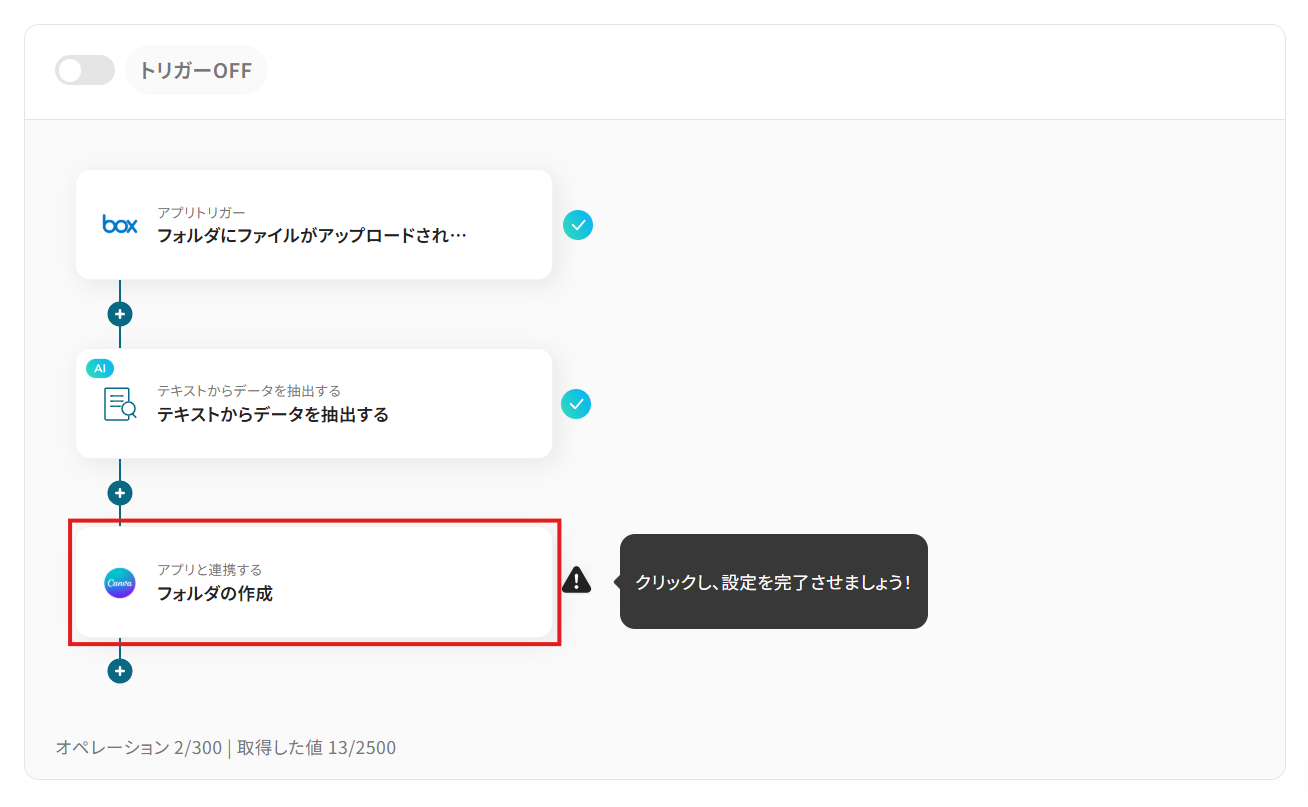
- 適宜「タイトル」を変更。
- 連携アカウントとアクションを確認し、「次へ」をクリック
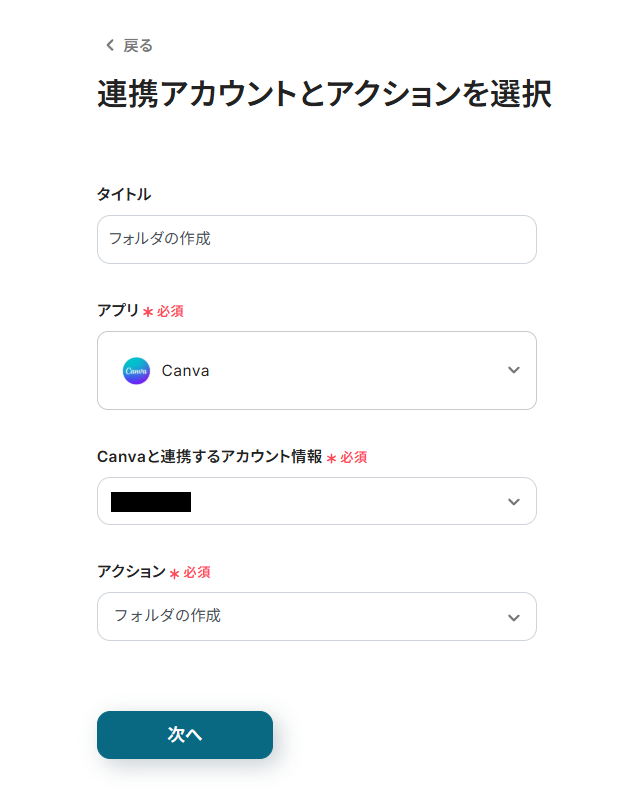
- 「フォルダ名」に任意の重複しないフォルダの名前を設定。
入力欄クリック時に表示される「取得した値」タブのデータ抽出アクションのメニューから、抽出した項目が選択できます。項その他、トリガーアクションで取得した値や、「日付」タブから任意の日付も選択可能です。
【Tips】
以下の画像ようにアウトプットを活用することで、Boxにファイルがアップロードされる度にその最新のデータに基づいてフローが起動し、Canvaにフォルダが作成されます。アウトプットを活用せず設定を行うと毎回同じ内容でフォルダが作成されてしまうため注意が必要です。
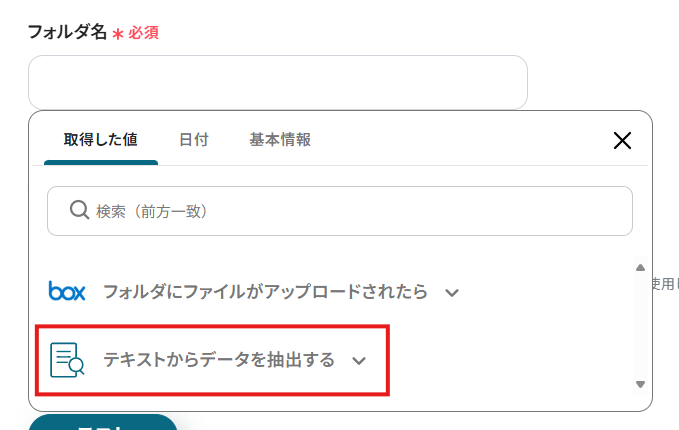
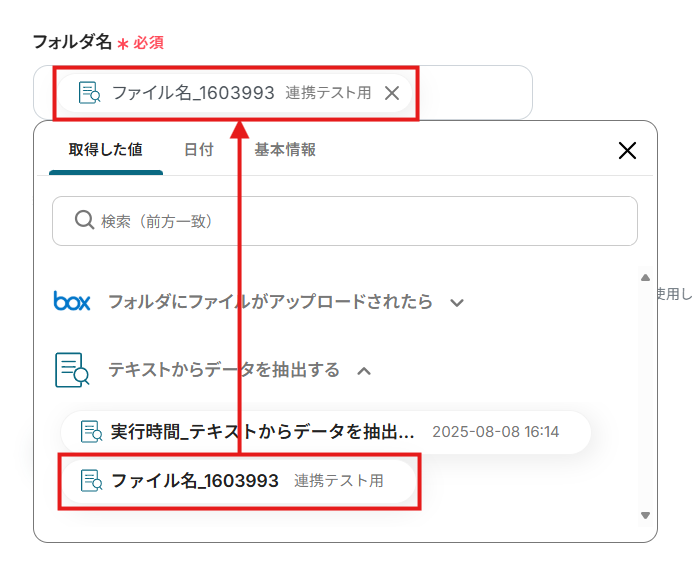
- 「親フォルダID」に新しくフォルダを作成するフォルダのIDを設定。
フォルダIDはCanvaのプロジェクトのフォルダURL(folder/フォルダID)で確認できます。
プロジェクトのトップレベルに作成する場合は「root」と設定してください。
- 設定を終えたら、「テスト」をクリック。
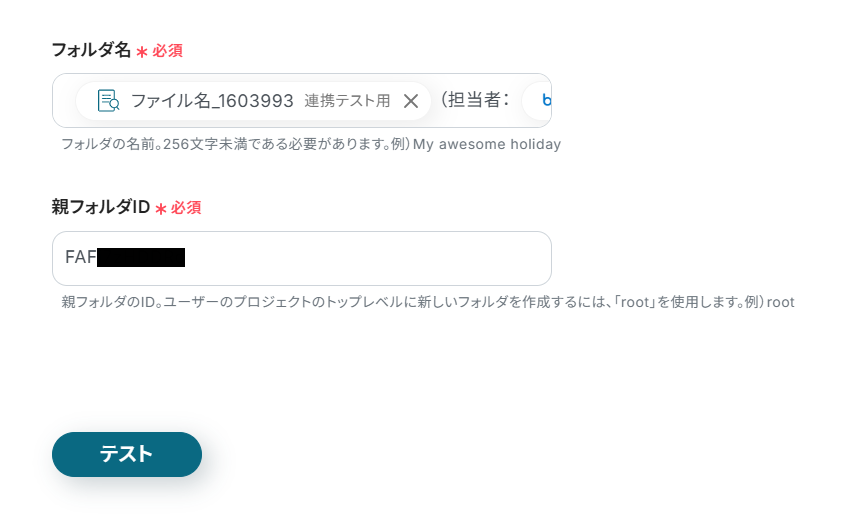
- テストに成功すると、Canvaの指定した親フォルダに新しいフォルダが作成されます。
※ 作成されたフォルダ
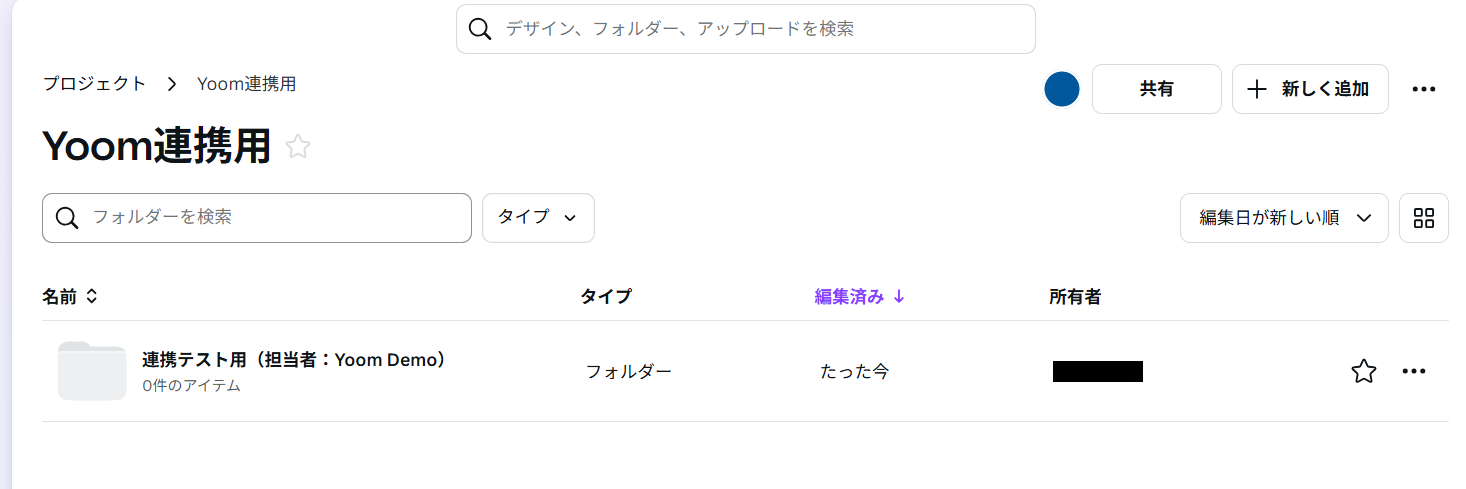
- 期待通りにフォルダが作成されていることを確認し、ページ下部の「保存する」をクリック。
ステップ6:フロー稼働の準備
フロー画面に戻り、「全ての設定が完了しました!」と表示されていればフローの設定は完了です。
早速フローを稼働させるのであれば、「トリガーをON」をクリックします。
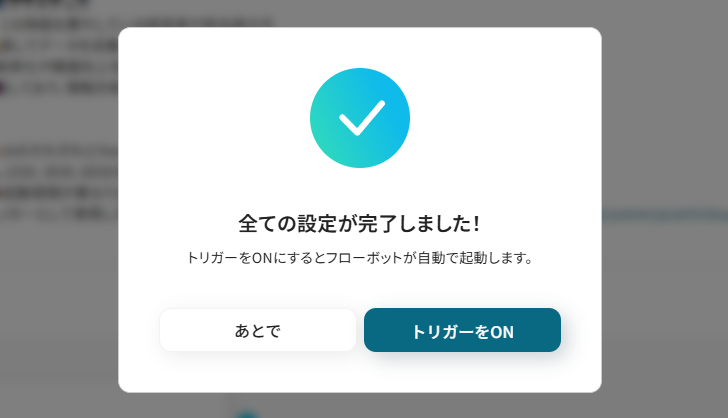
あとで稼働させる場合は、フロー画面のトリガースイッチをクリックすることで、トリガーをONにできます。

トリガーをONにしたら、実際に動作することを確認しましょう。
Boxの指定したフォルダにファイルをアップロードし、そのファイルを基にしたフォルダがCanvaに自動で作成されていれば成功です。
今回のフローボットをベースに、他にも様々な作業の自動化が実現できます!
是非、Yoomの便利な機能をお試しください。
BoxやCanvaを使ったその他の自動化例
BoxやCanvaのAPIを活用すれば、ファイル管理やデザイン業務の効率化が大きく進みます。
Yoomにはこれらを組み合わせた便利なテンプレートが豊富に揃っているので、日々の業務に取り入れてみましょう!
Boxを使った自動化例
BoxのAPI連携を活用することで、アップロードされたファイルを自動的に通知したり、PDFやWord形式に変換したりできます!
また、OCR処理を組み合わせれば、経費精算書などの書類をスムーズにGoogle スプレッドシートへ転記でき、バックオフィス業務の効率化にも役立ちます。
Boxで特定のファイルがアップロードされたらSlackに通知する
試してみる
■概要
Boxに重要なファイルがアップロードされた際関係者への共有はどのように行っていますか?
都度Slackで通知するのは手間がかかるだけでなく共有漏れのリスクも伴います。
このワークフローを活用すればBoxの特定フォルダへのファイルアップロードを検知し自動でSlackに通知を送信できるためこうした定型業務を効率化し迅速かつ確実な情報共有を実現します。
■このテンプレートをおすすめする方
・Boxにアップロードされたファイルの共有漏れや確認の遅れを防ぎたい方
・SlackとBoxを日常的に利用しており手動での通知業務を効率化したい方
・チーム内でのファイル共有プロセスを標準化しより迅速に進めたい方
■注意事項
・BoxとSlackのそれぞれとYoomを連携してください。
・分岐はミニプラン以上のプランでご利用いただける機能(オペレーション)となっております。フリープランの場合は設定しているフローボットのオペレーションはエラーとなりますので、ご注意ください。
・ミニプランなどの有料プランは、2週間の無料トライアルを行うことが可能です。無料トライアル中には制限対象のアプリや機能(オペレーション)を使用することができます。
Boxにアップロードされた経費精算書をOCRで読み取り、Google スプレッドシートに追加する
試してみる
■概要
「Dropboxにアップロードされた経費精算書をOCRで読み取り、Google スプレッドシートに追加する」フローは、経費精算業務を効率化するための業務ワークフローです。
Boxにアップロードされた経費精算書をOCR技術で自動的に読み取り、必要な情報をGoogle スプレッドシートに自動で追加することで、作業の効率化と正確性の向上を実現します。
これにより、経費精算のプロセスがスムーズになり、業務全体の生産性向上に繋がります。
■このテンプレートをおすすめする方
・経費精算業務に時間を取られている経理担当者の方
・BoxとGoogle スプレッドシートを既に活用している企業やチーム
・OCR技術を活用して手作業を減らしたいと考えているビジネスパーソン
・経費管理の正確性を高めたい中小企業の経営者
・RPAやAIを導入して業務自動化を進めたい方
■注意事項
・Google スプレッドシート、BoxのそれぞれとYoomを連携してください。
・OCRまたは音声を文字起こしするAIオペレーションはチームプラン・サクセスプランでのみご利用いただける機能となっております。フリープラン・ミニプランの場合は設定しているフローボットのオペレーションはエラーとなりますので、ご注意ください。
・チームプランやサクセスプランなどの有料プランは、2週間の無料トライアルを行うことが可能です。無料トライアル中には制限対象のアプリやAI機能(オペレーション)を使用することができます。
BoxにPDFがアップロードされたら、オンラインツールでWordファイルに変換してDiscordで共有する
試してみる
■概要
契約書や共有された資料など、PDFファイルを編集するためにWordファイルへ変換したい場面はありませんか。オンラインツールを使えば変換は可能ですが、都度ファイルをアップロードし、変換後にダウンロード、そして関係者へ共有する一連の作業は手間がかかるものです。このワークフローは、Boxへのファイルアップロードをきっかけに、オンラインでPDFをWordに変換する作業を自動化し、こうした手作業による非効率を解消します。
■このテンプレートをおすすめする方
・オンラインの変換ツールを使い、手作業でPDFをWordに変換している方
・Boxで受け取ったファイルを、変換後にDiscordでチームに共有する業務がある方
・定型的なファイル変換作業を自動化し、本来のコア業務に集中したいと考えている方
■注意事項
・Box、DiscordのそれぞれとYoomを連携してください。
・ブラウザを操作するオペレーションはサクセスプランでのみご利用いただける機能となっております。フリープラン・ミニプラン・チームプランの場合は設定しているフローボットのオペレーションはエラーとなりますので、ご注意ください。
・サクセスプランなどの有料プランは、2週間の無料トライアルを行うことが可能です。無料トライアル中には制限対象のアプリやブラウザを操作するオペレーションを使用することができます。
・ブラウザを操作するオペレーションの設定方法は下記をご参照ください。
https://intercom.help/yoom/ja/articles/9099691
・ブラウザを操作するオペレーションは、ご利用のWebサイトに合わせてカスタマイズしてください。
Boxにファイルがアップロードされたら、RPAでPDFに変換してZoho Mailで送信する
試してみる
■概要
Boxにアップロードされたファイルを都度ダウンロードし、手作業でPDFに変換してからメールで送信する、といった定型業務に手間を感じていませんか。このワークフローは、Boxの特定フォルダにファイルがアップロードされると、RPA機能が自動でファイルをPDFに変換し、指定の宛先にZoho Mailで送信する一連の流れを自動化します。ファイル変換に関わる手作業をなくし、業務の効率化を実現します。
■このテンプレートをおすすめする方
・Boxに保存したファイルを、手作業でPDFに変換して共有している方
・ファイルのPDFへの変換とメール送信を頻繁に行い、作業負荷やミスに課題を感じている方
・RPAやSaaS連携を活用して、ファイル管理や共有業務の自動化を推進したい方
■注意事項
・Box、Zoho MailのそれぞれとYoomを連携してください。
・ブラウザを操作するオペレーションはサクセスプランでのみご利用いただける機能となっております。フリープラン・ミニプラン・チームプランの場合は設定しているフローボットのオペレーションはエラーとなりますので、ご注意ください。
・サクセスプランなどの有料プランは、2週間の無料トライアルを行うことが可能です。無料トライアル中には制限対象のアプリやブラウザを操作するオペレーションを使用することができます。
・ブラウザを操作するオペレーションの設定方法は下記をご参照ください。
https://intercom.help/yoom/ja/articles/9099691
・ブラウザを操作するオペレーションは、ご利用のWebサイトに合わせてカスタマイズしてください。
Boxにファイルがアップロードされたら、ファイル名をリネームしOneDriveに格納する
試してみる
■概要
BoxとOneDriveを併用していると、手作業でのファイル移動やコピーに手間がかかることはありませんか。
また、ファイル名が統一されず、後から目的のファイルを探すのに苦労するケースも少なくありません。
このワークフローは、Boxにファイルがアップロードされると、AIが自動でファイル名を変更し、指定のOneDriveフォルダへ格納します。
手作業による非効率なファイル管理を解消し、OneDriveとBox間でのスムーズなデータ連携を実現します。
■このテンプレートをおすすめする方
・BoxとOneDriveを併用し、手作業でのファイル転送に手間を感じている方
・OneDriveやBoxに格納するファイルの命名規則を統一し、管理を効率化したい方
・複数のクラウドストレージ間におけるバックアップや情報共有を自動化したいと考えている方
■注意事項
・Box、OneDriveのそれぞれとYoomを連携してください。
・Microsoft365(旧Office365)には、家庭向けプランと一般法人向けプラン(Microsoft365 Business)があり、一般法人向けプランに加入していない場合には認証に失敗する可能性があります。
・トリガーは5分、10分、15分、30分、60分の間隔で起動間隔を選択できます。
・プランによって最短の起動間隔が異なりますので、ご注意ください。
・ダウンロード可能なファイル容量は最大300MBまでです。アプリの仕様によっては300MB未満になる可能性があるので、ご注意ください。
・トリガー、各オペレーションでの取り扱い可能なファイル容量の詳細は下記を参照ください。
https://intercom.help/yoom/ja/articles/9413924
Canvaを使った自動化例
CanvaのAPI連携により他サービスとのワークフローを自動化できます。
たとえば、HubSpotやGoogleフォームの入力内容を元にフォルダを自動生成すれば、案件や顧客ごとにデザイン素材を整理可能です。
また、TeamsやGoogle Driveと組み合わせて通知やOCR処理を行うことで、制作フロー全体のスピードアップにつながりますね!
Google Driveに格納されたファイルをOCRで読み取り、Canvaでフォルダを作成する
試してみる
■概要
このワークフローでは、Google Driveに格納されたファイルをOCRで読み取り、Canvaでフォルダを作成することが可能です。この自動化によって、Canva内に整理されたフォルダを自動生成することで、デザイン資源の管理をスムーズに行えます。
Yoomを利用すると、プログラミング不要で簡単にアプリ同士を連携することができます。
■このテンプレートをおすすめする方
・Google Driveを日常的に利用し、多数のファイルを管理している方
・Canvaを活用してデザインプロジェクトを進めているクリエイターやチーム
・手動でのファイル整理に時間を取られ、業務効率化を図りたいビジネスパーソン
・OCR機能を活用してドキュメントのデジタル化を推進したい方
・Yoomを活用して複数のSaaSアプリを連携させた業務自動化を検討している方
■注意事項
・Google Drive、CanvaのそれぞれとYoomを連携してください。
・トリガーは5分、10分、15分、30分、60分の間隔で起動間隔を選択できます。
・プランによって最短の起動間隔が異なりますので、ご注意ください。
・OCRのAIオペレーションはチームプラン・サクセスプランでのみご利用いただける機能となっております。フリープラン・ミニプランの場合は設定しているフローボットのオペレーションはエラーとなりますので、ご注意ください。
・OCRデータは6,500文字以上のデータや文字が小さい場合などは読み取れない場合があるので、ご注意ください。
・チームプランやサクセスプランなどの有料プランは、2週間の無料トライアルを行うことが可能です。無料トライアル中には制限対象のアプリやAI機能(オペレーション)を使用することができます。
・ダウンロード可能なファイル容量は最大300MBまでです。アプリの仕様によっては300MB未満になる可能性があるので、ご注意ください。
・トリガー、各オペレーションでの取り扱い可能なファイル容量の詳細は下記をご参照ください。
https://intercom.help/yoom/ja/articles/9413924
Googleフォームで回答が送信されたら、Canvaでフォルダを作成する
試してみる
■概要
このワークフローでは、Googleフォームで回答が送信されたら、Canvaでフォルダを作成することが可能です。この自動化によって、手動でフォルダを作成する手間を省き、効率的な業務運営を実現しましょう。
Yoomを利用すると、プログラミング不要で簡単にアプリ同士を連携することができます。
■このテンプレートをおすすめする方
・Googleフォームを使用してデータを収集しているが、手動でのフォルダ管理に時間がかかっている方
・Canvaでのデザインプロジェクトを効率的に整理したいと考えているマーケティング担当者
・自動化を導入して業務プロセスの改善を図りたいチームリーダー
・繰り返しのタスクを減らし、クリエイティブな作業に集中したいデザイナー
・GoogleフォームとCanvaを活用して、業務フローの一元管理を目指している企業の方
■注意事項
・GoogleフォームとCanvaのそれぞれとYoomを連携してください。
・トリガーは5分、10分、15分、30分、60分の間隔で起動間隔を選択できます。
・プランによって最短の起動間隔が異なりますので、ご注意ください。
・Googleフォームをトリガーとして使用した際の回答内容を取得する方法は下記を参照ください。
https://intercom.help/yoom/ja/articles/6807133
HubSpotで製品が作成されたら、Canvaにフォルダを作成する
試してみる
■概要
「HubSpotで製品が作成されたら、Canvaにフォルダを作成する」フローは、製品管理とデザイン資源の整理を自動化する業務ワークフローです。
新製品をHubSpotで登録するたびに、Canvaで対応するフォルダを手動で作成する手間を省きます。
これによりデザインチームは効率的にCanvaでファイルを管理することができ、必要なリソースに素早くアクセスできるようになります。
■このテンプレートをおすすめする方
・HubSpotとCanvaを活用して製品とデザインを一元管理したいマーケティング担当者の方
・製品登録時にデザインフォルダの作成を自動化したいプロジェクトマネージャーの方
・手動でのフォルダ作成による作業負担を軽減したいデザインチームの方
・業務ワークフローを効率化し、チームの生産性を向上させたい経営者の方
■注意事項
・Canva、HubSpotのそれぞれとYoomを連携してください。
・トリガーは5分、10分、15分、30分、60分の間隔で起動間隔を選択できます。
・プランによって最短の起動間隔が異なりますので、ご注意ください。
Microsoft Teamsの特定のチャネルでメッセージが送信されたらCanvaのデザインダウンロードリンクを送信する
試してみる
■概要
「Microsoft Teamsの特定のチャネルでメッセージが送信されたらCanvaのデザインダウンロードリンクを送信する」ワークフローは、Teams内でメンバーが特定のキーワードやメッセージを送信した際に、Canvaで作成したデザインのダウンロードリンクを自動で返信する仕組みです。 これにより、素材の共有をスムーズに行えます。
■このテンプレートをおすすめする方
・Microsoft Teamsを活用して、社内のデザイン素材やテンプレートを共有しているチームリーダーの方
・Canvaでデザイン作成後、Teams内で素材をすぐに共有したいと考えているデザイナーや広報担当者の方
・Microsoft Teams内で特定のメンバーからのリクエストに基づいて、素早くデザインを送信したいと考えている担当者の方
・デザインのリンク共有作業を自動化したいと感じている、社内の制作チームやマーケティングチームの方
■注意事項
・Microsoft Teams、CanvaのそれぞれとYoomを連携してください。
・Microsoft365(旧Office365)には、家庭向けプランと一般法人向けプラン(Microsoft365 Business)があり、一般法人向けプランに加入していない場合には認証に失敗する可能性があります。
Notionにページが作成されたら、Canvaにフォルダを自動で作成する
試してみる
■概要
「Notionにページが作成されたら、Canvaにフォルダを自動で作成する」フローを利用すると、ページ作成のたびにCanvaフォルダが自動で生成されます。
手動作業の削減によって、日々の管理がよりスムーズになります。
■このテンプレートをおすすめする方
・Notionを活用して情報整理やプロジェクト管理を行っている方
・Canvaでデザイン制作や資料作成を行っているが、ファイルやフォルダの整理に手間を感じている方
・作成したNotionページごとに関連するデザイン素材を効率良くまとめて管理したい方
・複数人のチームでNotionとCanvaを組み合わせて業務を進めている方
・新しいプロジェクトや案件が発生した際、スピーディにCanva内に関連フォルダを用意したい方
■注意事項
・Notion、CanvaのそれぞれとYoomを連携してください。
まとめ
BoxとCanvaの連携を自動化することで、これまで手作業で行っていたファイルアップロード後のフォルダ作成や情報転記といった定型業務の手間を削減し、ヒューマンエラーを防ぐことができます。
担当者は単純作業から解放されることで、クリエイティブなデザイン業務や戦略的な企画立案など、本来注力すべきコア業務に集中できる環境を整えられるでしょう!
今回ご紹介したような自動化は、ノーコードツールYoomを活用することで、プログラミングの知識がない方でも直感的な操作で簡単に構築できます。
もし自動化に少しでも興味を持っていただけたなら、こちらから無料登録してYoomによる業務効率化を体験してみてください!
よくあるご質問
Q:連携フローがエラーで停止した場合、どうやって気づき、対処すれば良いですか?
A:作成したフローボットでエラーが発生した場合、Yoomアカウントを登録したメールアドレス宛てに通知が送信されます。通知に記載されているURLからエラー内容を確認し、フローの停止や再実行といった対応を行ってください。
また、フローの修正を行う際にはYoomのヘルプセンターでエラー内容の検索をかけてみることをおすすめします。
参照:エラー停止したフローボットの修正・再開可否について
Q:この自動化フローは、Yoomのタスクをどれくらい消費しますか?
A:基本的にはフローボット上に表示されている、トリガーを除くアクションの数がそのまま消費タスク数となります。今回ご紹介したテンプレートの場合は2アクション(データ抽出・フォルダ作成)ですが、データ抽出で2タスク消費するため、計3タスクを消費します。
参照:「タスク実行数」のカウント方法について
Q:Boxに複数のファイルを一度にアップロードした場合、フローはどのように実行されますか?
例えば、Boxに10個のファイルを同時にアップロードしたなら、フローは順次実行されていくため、Canvaに10個のフォルダが作成されることになります。Canva上に意図しないフォルダが作成されてしまう可能性もあるためご注意ください。
複数ファイルに対して1つのフォルダを作成したい場合には、トリガーをファイルアップロード時から、フォルダ作成時などに変更して対応するとよいでしょう。
参照:BoxのAPIと今すぐ連携/CanvaのAPIと今すぐ連携